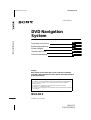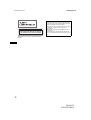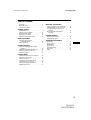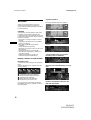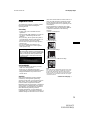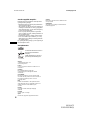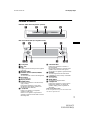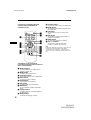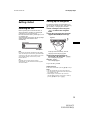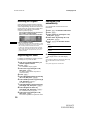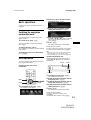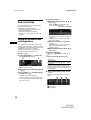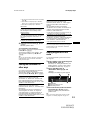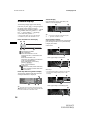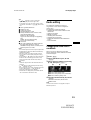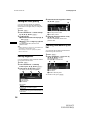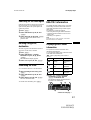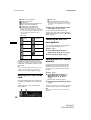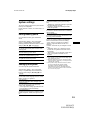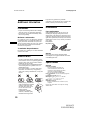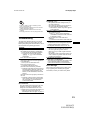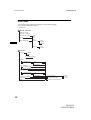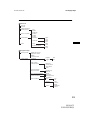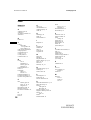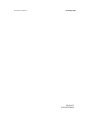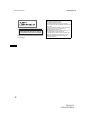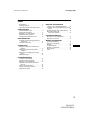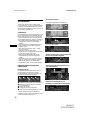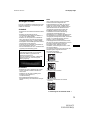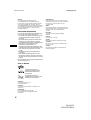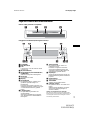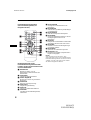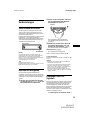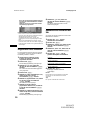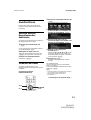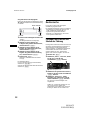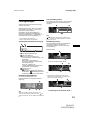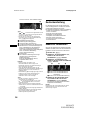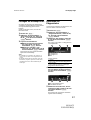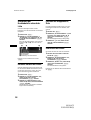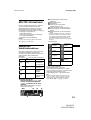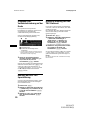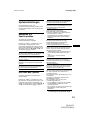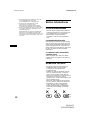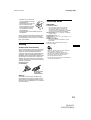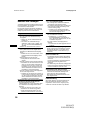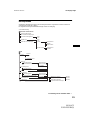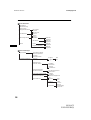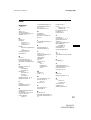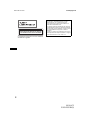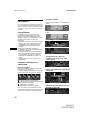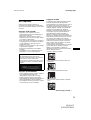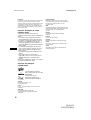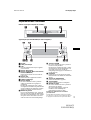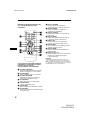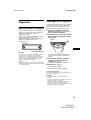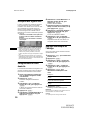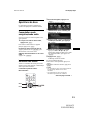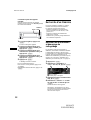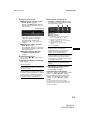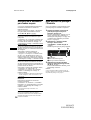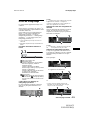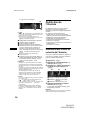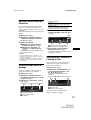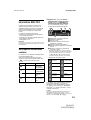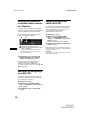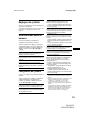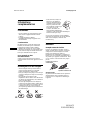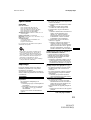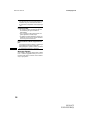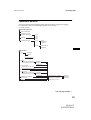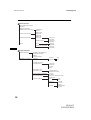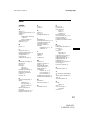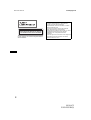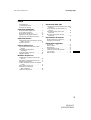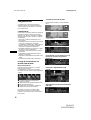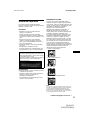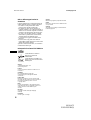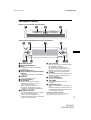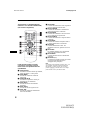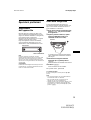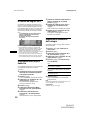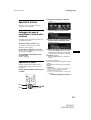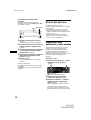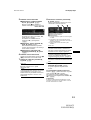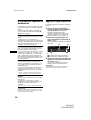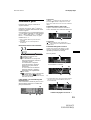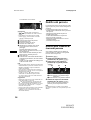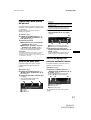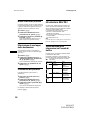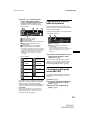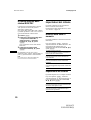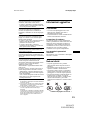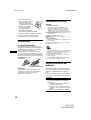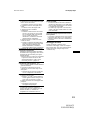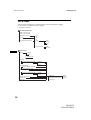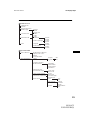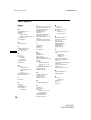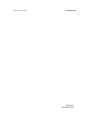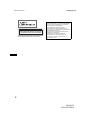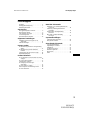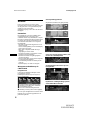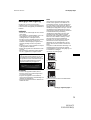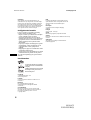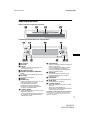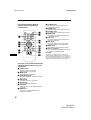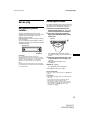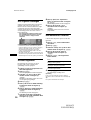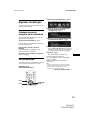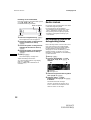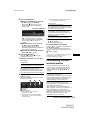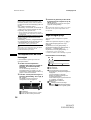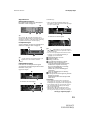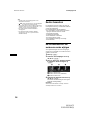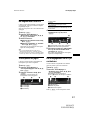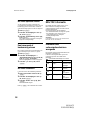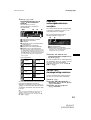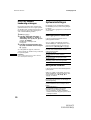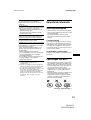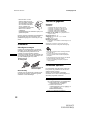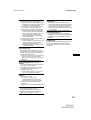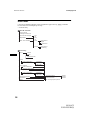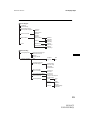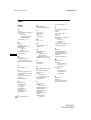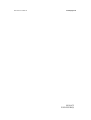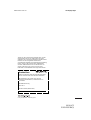DVD Navigation System
Operating Instructions
Bedienungsanleitung
Mode d’emploi
Istruzioni per l’uso
Gebruiksaanwijzing
2-583-235-11 (1)
Wichtig!
Bitte nehmen Sie sich etwas Zeit, um den Geräte-Pass vollständig
auszufüllen. Dieser befindet sich auf der hinteren Umschlagseite dieser
Bedienungsanleitung.
NVX-HC1
For installation and connections, see the supplied Installation/Connections manual.
Zur Installation und zum Anschluss siehe die mitgelieferte Installations-/Anschlussanleitung.
En ce qui concerne l’installation et les connexions, consulter le manuel d’installation/
raccordement fourni.
Per l’installazione e i collegamenti, fare riferimento al manuale di istruzioni per
l’installazione e i collegamenti in dotazione.
Zie voor het monteren en aansluiten van het apparaat de bijgeleverde handleiding "Installatie
en aansluitingen".
© 2005 Sony Corporation
00GB+00COV-EUR.fm masterpage:Left
NVX-HC1
2-583-235-11 (1)
GB
DE
FR
IT
NL
DVD Navigation
System
Pagina wordt geladen...
Pagina wordt geladen...
Pagina wordt geladen...
Pagina wordt geladen...
Pagina wordt geladen...
Pagina wordt geladen...
Pagina wordt geladen...
Pagina wordt geladen...
Pagina wordt geladen...
Pagina wordt geladen...
Pagina wordt geladen...
Pagina wordt geladen...
Pagina wordt geladen...
Pagina wordt geladen...
Pagina wordt geladen...
Pagina wordt geladen...
Pagina wordt geladen...
Pagina wordt geladen...
Pagina wordt geladen...
Pagina wordt geladen...
Pagina wordt geladen...
Pagina wordt geladen...
Pagina wordt geladen...
Pagina wordt geladen...
Pagina wordt geladen...
Pagina wordt geladen...
Pagina wordt geladen...
Pagina wordt geladen...
Pagina wordt geladen...
Pagina wordt geladen...
Pagina wordt geladen...
Pagina wordt geladen...
Pagina wordt geladen...
Pagina wordt geladen...
Pagina wordt geladen...
Pagina wordt geladen...
Pagina wordt geladen...
Pagina wordt geladen...
Pagina wordt geladen...
Pagina wordt geladen...
Pagina wordt geladen...
Pagina wordt geladen...
Pagina wordt geladen...
Pagina wordt geladen...
Pagina wordt geladen...
Pagina wordt geladen...
Pagina wordt geladen...
Pagina wordt geladen...
Pagina wordt geladen...
Pagina wordt geladen...
Pagina wordt geladen...
Pagina wordt geladen...
Pagina wordt geladen...
Pagina wordt geladen...
Pagina wordt geladen...
Pagina wordt geladen...
Pagina wordt geladen...
Pagina wordt geladen...
Pagina wordt geladen...
Pagina wordt geladen...
Pagina wordt geladen...
Pagina wordt geladen...
Pagina wordt geladen...
Pagina wordt geladen...
Pagina wordt geladen...
Pagina wordt geladen...
Pagina wordt geladen...
Pagina wordt geladen...
Pagina wordt geladen...
Pagina wordt geladen...
Pagina wordt geladen...
Pagina wordt geladen...
Pagina wordt geladen...
Pagina wordt geladen...
Pagina wordt geladen...
Pagina wordt geladen...
Pagina wordt geladen...
Pagina wordt geladen...
Pagina wordt geladen...
Pagina wordt geladen...
Pagina wordt geladen...
Pagina wordt geladen...
Pagina wordt geladen...
Pagina wordt geladen...
Pagina wordt geladen...
Pagina wordt geladen...
Pagina wordt geladen...
Pagina wordt geladen...
Pagina wordt geladen...
Pagina wordt geladen...
Pagina wordt geladen...
Pagina wordt geladen...
Pagina wordt geladen...
Pagina wordt geladen...
Pagina wordt geladen...
Pagina wordt geladen...
Pagina wordt geladen...
Pagina wordt geladen...
Pagina wordt geladen...
Pagina wordt geladen...
Pagina wordt geladen...
Pagina wordt geladen...

2
05NL01INT-EUR.fm masterpage:Left
NVX-HC1
2-583-235-11 (1)
Dit label bevindt zich onder op het chassis.
CAUTION
CLASS 1M VISIBLE/INVISIBLE LASER
RADIATION WHEN OPEN AND INTERLOCKS DEFEATED.
DO NOT VIEW DIRECTLY WITH OPTICAL INSTRUMENTS.
:
Informatie over deze handleiding
• Met "Hoofdeenheid" en "Kaartafstandsbediening"
worden in deze handleiding respectievelijk de
CDX-NC9950 en de bijgeleverde
afstandsbediening RM-X150 bedoeld.
• In de instructies in deze handleiding wordt
beschreven hoe u de functies kunt gebruiken met
de kaartafstandsbediening.
• Illustraties in deze gebruiksaanwijzing kunnen
afwijken van het apparaat.
• Landen/regio's worden aangeduid met
pictogrammen van de nationale vlag. De
horizontale en verticale verhouding van de
pictogrammen is 2:1.

3
05NL+00COV-EURTOC.fm masterpage:Right
NVX-HC1
2-583-235-11 (1)
Inhoudsopgave
Welkom!. . . . . . . . . . . . . . . . . . . . . . . . . . . . .4
Belangrijke kennisgeving. . . . . . . . . . . . . . . .5
Bedieningselementen . . . . . . . . . . . . . . . . . . .7
Aan de slag
Het apparaat opnieuw instellen . . . . . . . . . . .9
Het navigeren starten . . . . . . . . . . . . . . . . . . .9
GPS-signalen ontvangen . . . . . . . . . . . . . . .10
Uw thuis registeren . . . . . . . . . . . . . . . . . . .10
Klok automatisch instellen. . . . . . . . . . . . . .10
Algemene handelingen
Schakelen tussen de navigatie- en de
audiostand . . . . . . . . . . . . . . . . . . . . . . . .11
Menubewerkingen . . . . . . . . . . . . . . . . . . . .11
Routes zoeken
De bestemming instellen en de begeleiding
starten . . . . . . . . . . . . . . . . . . . . . . . . . . .12
De bestemming op andere manieren
instellen . . . . . . . . . . . . . . . . . . . . . . . . . .13
Tussenpunten aan de route toevoegen . . . . .14
Begeleidingsdisplays . . . . . . . . . . . . . . . . . .14
Routes bewerken
De voorwaarden voor het zoeken van routes
wijzigen . . . . . . . . . . . . . . . . . . . . . . . . . .16
De wegvoorkeur instellen . . . . . . . . . . . . . .17
Tussenpunten wijzigen. . . . . . . . . . . . . . . . .17
De routegegevens via de lijst
controleren. . . . . . . . . . . . . . . . . . . . . . . .17
De route opnieuw zoeken. . . . . . . . . . . . . . .18
Een tussenpunt of bestemming wissen. . . . .18
De route simuleren. . . . . . . . . . . . . . . . . . . .18
RDS-TMC-informatie
Informatie over verkeersgebeurtenissen
weergeven. . . . . . . . . . . . . . . . . . . . . . . . 18
Onderweg verkeersgebeurtenissen
vermijden . . . . . . . . . . . . . . . . . . . . . . . . 19
De RDS-TMC-stembegeleiding
annuleren. . . . . . . . . . . . . . . . . . . . . . . . . 19
RDS-TMC-zenders handmatig
ontvangen . . . . . . . . . . . . . . . . . . . . . . . . 20
Systeeminstellingen
Geheugenpunten bewerken . . . . . . . . . . . . . 20
Het systeem instellen. . . . . . . . . . . . . . . . . . 20
Aanvullende informatie
Voorzorgsmaatregelen. . . . . . . . . . . . . . . . . 21
Opmerkingen over discs . . . . . . . . . . . . . . . 21
Onderhoud. . . . . . . . . . . . . . . . . . . . . . . . . . 22
Technische gegevens. . . . . . . . . . . . . . . . . . 22
Problemen oplossen. . . . . . . . . . . . . . . . . . . 22
Menu-items . . . . . . . . . . . . . . . . . . . . . . . . . 24
Index . . . . . . . . . . . . . . . . . . . . . . . . . . . . . . 26

4
05NL01INT02-EUR.fm
NVX-HC1
2-583-235-11 (1)
masterpage:Left
Welkom!
Dank u voor aankoop van dit Sony DVD-
navigatiesysteem. Voordat u met dit systeem aan
de slag gaat, dient u deze gebruiksaanwijzing
grondig te lezen. Bewaar deze
gebruiksaanwijzing, zodat u deze ook later kunt
raadplegen.
Kenmerken
Dit apparaat dat op een niet-zichtbare plaats
wordt geïnstalleerd, is ontworpen om in
combinatie met de Sony FM/MW/LW Compact
Disc Player CDX-NC9950 het navigatiesysteem
te vormen. Het systeem wordt bediend via de
CDX-NC9950 en beschikt over de volgende
mogelijkheden.
• Er wordt een DVD-ROM bijgeleverd voor 21
Europese landen
• Voor de stembegeleiding en het schermdisplay
kunt u kiezen uit 8 talen
• RDS-TMC-compatibel (Traffic Message
Channel)
• Tegelijkertijd 3 routes zoeken
• Er kunnen maximaal 2 tussenpunten worden
ingesteld voor de bestemming
• Er kunnen maximaal 200 geheugenpunten
worden opgeslagen
• Er zijn in totaal 44 IP-soorten (interessepunten)
in 8 categorieën beschikbaar
• De bestemming instellen met behulp van de
postcode
• Hybride display voor audio en navigatie
Weergavevoorbeelden op de
CDX-NC9950
Navigatiemenu
U kunt de verschillende instellingen via het
navigatiemenu opgeven.
Instellingen en functies zijn als volgt in de
menu's gerangschikt:
1 Routebegeleiding onderbreken/hervatten
2 Instelling voor de RDS-TMC-informatie
3 De bestemming zoeken
4 De route tot de bestemming bewerken
5 Instelling voor het systeem van het apparaat
Voor uw eigen veiligheid kunt u het menu alleen
bedienen als u de auto hebt geparkeerd en de
parkeerrem gebruikt.
Vier begeleidingspatronen
Wegenkaart (standaard) met pijlbegeleiding
Wegenkaart (zoom) met pijlbegeleiding
Pijlbegeleiding
Routeplan
Close-ups van kruispunten in kleur, met
rivieren als oriëntatiepunten
Snelwegweergave met close-ups van
knooppunten
Dynamische routebegeleiding op basis
van de RDS-TMC-informatie

5
05NL02CD-EUR.fm masterpage:Right
NVX-HC1
2-583-235-11 (1)
Belangrijke kennisgeving
Om het risico op letsel of een ongeval te
vermijden, dient u de volgende waarschuwingen
te lezen voordat u het apparaat gaat installeren en
bedienen.
Veiligheid
• Houd u aan de verkeersregels die in uw land of
regio gelden.
• Als u rijdt met de routebegeleiding, moet u de
verkeersregels, zoals een weg met één
richtingsverkeer, in acht blijven nemen.
• Met het oog op de veiligheid is het aan te raden
om tijdens het rijden het systeem niet te
bedienen of naar het display te kijken. Dat is
namelijk gevaarlijk en kan tot ongevallen
leiden.
• Zorg dat er nooit vocht of vreemde voorwerpen
in het apparaat terechtkomen.
• Probeer het apparaat niet te demonteren of aan
te passen.
• Dit apparaat kan uitsluitend worden gebruikt
met 12 V gelijkstroom en negatieve aarde.
Installatie
• Voordat u het apparaat installeert, dient u
kennis te nemen van de verkeersregels die in
uw land of regio gelden.
• Zorg dat u het apparaat correct installeert
volgens de aanwijzingen in de handleiding voor
installatie en aansluitingen.
• Onjuiste installatie kan leiden tot brand of een
elektrische schok.
GPS
GPS-satellieten (Global Positioning System)
zenden continu signalen uit ten behoeve van
positionering op aarde. Als deze signalen door
een GPS-antenne worden ontvangen, kunnen
gebruikers worden geïnformeerd over hun positie
(breedtegraad, lengtegraad en hoogte). Voor een
tweedimensionale positiebepaling (hoogte en
lengtegraad) is informatie nodig van 3 satellieten.
Voor driedimensionale positionering
(breedtegraad, lengtegraad en hoogte) zijn 4
satellieten nodig. GPS-satellieten worden
beheerd door het Amerikaanse ministerie van
defensie. Er moet derhalve rekening worden
gehouden met een bewust aangebrachte
foutmarge van een aantal meter tot 10 meter.
Hierdoor kan het GPS-navigatiesysteem,
afhankelijk van de omstandigheden, een fout
maken van tussen de 10 meter en rond de 200
meter.
Aangezien de GPS-informatie afkomstig is van
satellietsignalen, kan het onder de volgende
omstandigheden moeilijk of onmogelijk zijn om
de informatie te verkrijgen:
• In tunnels of parkeergarages
• Onder een viaduct
• Tussen hoge gebouwen
• Tussen hoge bomen met een dicht bladerdek
Ongelukken voorkomen
U kunt het menu alleen bedienen als u de auto
hebt geparkeerd en de parkeerrem gebruikt.
Als u probeert het menu te bedienen terwijl de
auto niet op de parkeerrem staat, wordt de
volgende waarschuwing weergegeven.
vervolg op volgende pagina t

6
05NL02CD-EUR.fm
NVX-HC1
2-583-235-11 (1)
masterpage:Left
Opmerking
Als de kabels voor het achteruitsignaal en de
snelheidssensor zijn aangesloten, wordt de huidige
positie van de auto berekend, waarbij de richting en
de snelheid van de auto worden vastgesteld door
respectievelijk de gyroscoop en het snelheidssignaal.
Deze functies werken ook op plaatsen waar geen
GPS-signalen kunnen worden ontvangen.
De bijgeleverde kaartdisc
Lees de volgende voorwaarden zorgvuldig
voordat u de discverpakking opent.
• Wegen en namen op de kaart kunnen afwijken
van de werkelijke wegen en namen.
• Vervanging of restitutie valt niet onder de
garantie van de disc tenzij er op de disc enkele
typografische fouten of onachtzaamheden of
andere afwijkingen in de opmaak worden
aangetroffen.
• In geen geval mogen de kaartgegevens, geheel
of gedeeltelijk, zonder toestemming van de
copyrighthouder worden gekopieerd of
gebruikt.
• Wijzigingen in gegevens voorbehouden zonder
voorafgaande kennisgeving.
• In geen geval is Sony aansprakelijk voor schade
voortkomend uit het gebruik van dit product.
Als u de discverpakking opent, gaat u hiermee
akkoord.
Handelsmerken
Oostenrijk
© Bundesamt für Eich- und
Vermessungswesen
Frankrijk
source: Géoroute ® IGN France & BD Carto ®
IGN France
Duitsland
Die Grundlagendaten wurden mit
Genehmigung der zuständigen Behörden
entnommen
Groot-Brittannië
Based upon Ordnance Survey electronic data
and used with the permission of the Controller of
Her Majesty's Stationary Office © Crown
Copyright, 1995.
Italië
La Banca Dati Italiana è stata prodotta usando
quale riferimento anche cartografia numerica ed
al tratto prodotta e fornita dalla Regione
Toscana
Noorwegen
Copyright © 2000; Norwegian Mapping
Authority
Portugal
source: IgeoE - Portugal
Spanje
Información geográfica propiedad del CNIG
Zweden
Based upon electronic data © National Land Survey
Sweden
Zwitserland
Topografische Grundlage: © Bundesamt für
Landestopographie
V-Trafic Information in Frankrijk
wordt geleverd door Mediamobile
company.
Traffic Information in het Verenigd
Koninkrijk wordt geleverd door
ITIS Holdin
g
s Plc.

7
05NL02CD-EUR.fm masterpage:Right
NVX-HC1
2-583-235-11 (1)
Bedieningselementen
NVX-HC1 (als het voorpaneel is geopend):
Hoofdeenheid CDX-NC9950 (in de navigatiestand):
a Voorpaneel
b Discsleuf
c Lampje
Gaat blauw branden als het apparaat van
stroom wordt voorzien.
d Z (uitwerpen) toets
e SOURCE (Aan/Radio/CD/MD/AUX)
toets
De audiobron in de achtergrond selecteren.
f OFF toets
Het apparaat uitschakelen.
g Display
h ENTER toets
Tijdens bewerkingen in het menu: een item
bepalen/een instelling toepassen.
Geen bewerkingen in het menu:
Puntinformatie opslaan (indrukken)/
informatie over verkeersgebeurtenissen
weergeven (ingedrukt houden).
i L (links) regelaar
Tijdens stembegeleiding: het volume van de
begeleiding aanpassen.
Als er geen stembegeleiding wordt geleverd:
het volumeniveau van de audiobron in de
achtergrond aanpassen.
j CUSTOM toets
Tijdens bewerkingen in het menu: terugkeren
naar een vorig display.
Geen bewerkingen in het menu: De stand
voor routebegeleiding of audiostand
selecteren (indrukken)/de stembegeleiding
leveren (ingedrukt houden).
k Ontvanger
Voor het ontvangen van signalen van de
kaartafstandsbediening of de draadloze
bedieningssatelliet.
l Hersteltoets
De instellingen van het apparaat herstellen.
m MENU toets
Het navigatiemenu weergeven.
n R (rechts) regelaar
Tijdens bewerkingen in het menu: een item
selecteren.
Tijdens de routebegeleiding: het
displaypatroon voor de begeleiding wijzigen
(u kunt 4 patronen selecteren).
Opmerking over het gebruik van de L/R regelaars
Voordat u de L/R regelaars gebruikt, moet u deze
eerst indrukken en loslaten. Na gebruik drukt u de
regelaars nogmaals in.
123 4
SOURCE
CUSTOM
OFF
VOL
MENU
ENTER
5
9q
;
q
a
q
s
q
d
q
f
678

8
05NL02CD-EUR.fm
NVX-HC1
2-583-235-11 (1)
masterpage:Left
Kaartafstandsbediening RM-X150
(geleverd bij de CDX-NC9950) (in
navigatiestand):
De toetsen op de kaartafstandsbediening
hebben dezelfde functies als die op de
CDX-NC9950.
a Cijfertoetsen
Cijfers invoeren voor adressen,
telefoonnummers of postcodes.
b MENU toets
Het navigatiemenu weergeven.
c </M/,/m toetsen
De cursor verplaatsen om een gewenst item
te selecteren.
d BACK toets
Terugkeren naar een vorig display.
e VOICE toets
De stembegeleiding inschakelen.
f TMC toets
De informatie over verkeersgebeurtenissen
weergeven.
g NAVI toets
De stand voor routebegeleiding of de
audiostand selecteren.
h SCREEN toets
De informatie over de audiobron in de
achtergrond weergeven.
i ENTER toets
Een item bepalen/een instelling toepassen.
j SOURCE toets
De audiobron in de achtergrond selecteren.
k MODE toets
De radioband of het afspeelapparaat in de
achtergrond wijzigen.
l ATT toets
Het geluid dempen. Druk nogmaals op de
toets om te annuleren.
m MAP toets
Het displaypatroon voor de begeleiding
wijzigen (u kunt 4 patronen selecteren).
n MARK toets
Puntinformatie in het geheugen opslaan.
o VOL (+/–) toetsen
Het volume regelen (dezelfde functie als de
L regelaar op de hoofdeenheid).
Opmerking
Als het display verdwijnt nadat u op (OFF) hebt
gedrukt, kan de hoofdeenheid niet worden bediend
met de kaartafstandsbediening, tenzij op (SOURCE)
op de hoofdeenheid wordt gedrukt of er een disc wordt
geplaatst om de hoofdeenheid eerst te activeren.
1
OFF
NAVI
PTY
ATTTAAF
VOICE
MAP
MARK
TMC
VOL
REP SHUF
SCREEN
CAPTURE
IMAGE
BBE MP
MENU
BACK
SOURCE
ENTER
MODE
PAU SE
2 3
456
7 8
0
9

9
05NL02CD-EUR.fm masterpage:Right
NVX-HC1
2-583-235-11 (1)
Aan de slag
Het apparaat opnieuw
instellen
Voordat u het apparaat voor het eerst gaat
gebruiken of na het vervangen van de accu of het
wijzigen van de aansluitingen, moet u het
apparaat opnieuw instellen.
Druk de hersteltoets in met een puntig voorwerp,
zoals een balpen.
Als u op de hersteltoets hebt gedrukt, wordt het
startbeeld weergegeven en wordt de demonstratie
automatisch gestart.
Opmerking
Als u op de hersteltoets drukt, worden alle
standaardwaarden hersteld, behalve de opgeslagen
puntinformatie op de NVX-HC1 en enkele opgeslagen
gegevens, zoals de instellingen voor de klok en
kalender in het geheugen van de CDX-NC9950.
Tip
Raadpleeg de gebruiksaanwijzing die is geleverd bij
de CDX-NC9950 voor informatie over de startbeelden
en de demonstratie.
Het navigeren starten
De volgende instellingen zijn nodig voordat u het
apparaat voor het eerst gebruikt, nadat de accu is
vervangen of als de aansluiting is gewijzigd.
1 Nadat u de hoofdeenheid opnieuw
hebt ingesteld, drukt u op (NAVI) om
naar de navigatiestand te schakelen.
2 Open het voorpaneel en plaats de
bijgeleverde DVD-ROM (met het label
naar boven).
Het verifiëren start automatisch. Daarna
verschijnt het display voor het selecteren van
de taal.
3 Selecteer de gewenste taal door op M
of m te drukken. Druk vervolgens op
(ENTER).
Het waarschuwingsdisplay wordt
weergegeven.
4 Druk op (ENTER).
De wegenkaart wordt weergegeven.
Druk op Z om de disc uit te werpen.
Met de hoofdeenheid
Draai de R regelaar in plaats van dat u op M of m drukt
in stap 3.
Opmerkingen
• U kunt alleen de bijgeleverde disc met dit apparaat
gebruiken.
• U kunt geen disc plaatsen of uitwerpen als het
apparaat niet van stroom wordt voorzien.
• Als u in stap 3 "English" selecteert, verschijnt het
selectiedisplay van het apparaat. Selecteer "km" of
"mile" (mijl) door op M of m te drukken. Druk
vervolgens op (ENTER).
CDX-NC9950
Hersteltoets
NVX-HC1

10
05NL02CD-EUR.fm
NVX-HC1
2-583-235-11 (1)
masterpage:Left
GPS-signalen ontvangen
Wanneer u het navigatiesysteem voor het eerst
gebruikt, rijdt u met uw auto ongeveer 30
minuten met een normale snelheid over wegen
zonder hoge gebouwen. Het systeem heeft
signalen van ten minste 3 GPS-satellieten nodig
om de huidige positie van de auto correct te
kunnen berekenen.
Opmerkingen over de huidige positie van de auto
• Voordat u het systeem voor het eerst in gebruik
neemt, of nadat de accu van uw auto is vervangen,
wordt voor de huidige positie van uw auto de
standaardwaarde aangenomen (Greenwich,
Londen, Verenigd Koninkrijk) totdat er een GPS-
signaal wordt ontvangen.
• De huidige positie van uw auto op de kaart kan zich
ver buiten een weg bevinden tot het moment dat het
snelheidssignaal van uw auto goed is gecontroleerd.
Uw thuis registeren
Het registeren van uw thuis is zeer aan te
bevelen, zodat u dit de volgende keren
gemakkelijk weer kunt oproepen.
1 Parkeer uw auto op het punt dat u als
thuis wilt registreren.
2 Druk op (MARK).
Het bevestigingsbericht wordt weergegeven.
3 Selecteer "Ja" door op < of , te
drukken en druk vervolgens op
(ENTER).
Het adres van de huidige positie van de auto
is in het geheugen opgeslagen.
4 Druk op (MENU).
5 Druk op < of , om "NAVI Instelling"
te selecteren. Druk vervolgens op
(ENTER).
6 Druk op M of m om "Geheugenpunten"
te selecteren. Druk vervolgens op
(ENTER).
De adressenlijst wordt weergegeven.
7 Selecteer het in stap 2 opgeslagen
adres door op M of m te drukken. Druk
vervolgens op (ENTER).
8 Druk op M of m om "Opslaan Als
Thuis" te selecteren. Druk vervolgens
op (ENTER).
Het bevestigingsbericht wordt weergegeven.
9 Druk op < of , om "Ja" te
selecteren. Druk vervolgens op
(ENTER).
De huidige positie van de auto is als thuis
geregistreerd.
Klok automatisch instellen
U kunt de klok aanpassen op basis van de GPS-
informatie.
1 Druk op (NAVI) om de audiostand te
selecteren.
2 Druk op (MENU).
3 Selecteer "Setup" door op < of , te
drukken. Druk vervolgens op (ENTER).
4 Druk op < of , om "GPS" te
selecteren. Druk vervolgens op
(ENTER).
5 Druk op (ENTER) om het gewenste
item te kiezen.
6 Druk op (MENU).
Het audiodisplay verschijnt weer.
Opmerking
Er kan een verschil bestaan tussen de tijd die is
ingesteld via de GPS-informatie en de werkelijke tijd.
Tip
Het systeem ondersteunt de zomertijd.
GPS-ontvangstgevoeligheid toont het aantal
GPS-satellieten dat momenteel is gevonden.
Zorg dat ten minste 3 streepjes worden
aangeduid.
Items:
Met "AUTO" wordt de lokale tijd van de
huidige positie ingesteld.
Met "HOME" wordt de lokale tijd van de
opgeslagen thuispositie ingesteld.
Met "OFF" wordt de tijdsinstelling
automatisch geannuleerd.

11
05NL02CD-EUR.fm masterpage:Right
NVX-HC1
2-583-235-11 (1)
Algemene handelingen
Algemene procedures voor het bedienen van het
systeem worden uitgelegd.
Schakelen tussen de
navigatie- en de audiostand
Met een eenvoudige handeling kunt u naar de
navigatiestand overschakelen.
1 Druk in de audiostand op (NAVI).
Druk op (N AVI) op de hoofdeenheid om terug te
keren naar de audiostand.
Naar de radio, een CD, enzovoort
luisteren
Druk herhaaldelijk op (SOURCE) om de
gewenste audiobron te selecteren.
Informatie over de audiobron weergeven
Druk op (SCREEN).
Menubewerkingen
U kunt alle items in de navigatiemenu's instellen
door de volgende procedures uit te voeren.
Bediening via de
kaartafstandsbediening:
1 Druk in de navigatiestand op (MENU).
Het navigatiemenu wordt weergegeven.
2 Druk op < of , om het gewenste
menu te selecteren en druk
vervolgens op (ENTER).
3 Druk op M of m om het gewenste item
te selecteren en druk op (ENTER).
4 Maak de gewenste instelling.
Druk op < of , (M of m) om de gewenste
instelling te selecteren of om tekens/cijfers in
te voeren en druk vervolgens op (ENTER).
5 Druk op (MENU).
Het normale display verschijnt weer.
Tijdens bewerkingen in het menu:
Als u wilt terugkeren naar het vorige display,
drukt u op (BACK).
Druk op (MENU) om de menuselectie te
annuleren.
Tips
• De items in het menu en de wijze van instellen
kunnen per geselecteerd menu-item verschillen.
• De items die in het menu kunnen worden
geselecteerd, worden gemarkeerd.
1
OFF
NAVI
REP SHUF
SCREEN
CAPTURE
IMAGE
BBE MP
MENU
BACK
SOURCE
ENTER
MODE
PAU SE
2 3
456
7 8
0
9
ENTER
MENU
BACK
vervolg op volgende pagina t

12
05NL02CD-EUR.fm
NVX-HC1
2-583-235-11 (1)
masterpage:Left
Bediening via de hoofdeenheid:
Draai de R regelaar op de hoofdeenheid in plaats
van op <, ,, M of m op de
kaartafstandsbediening te drukken.
1 Druk in de navigatiestand op (MENU).
Het navigatiemenu wordt weergegeven.
2 Draai de R regelaar om het gewenste
menu te selecteren en druk op
(ENTER).
3 Draai de R regelaar om het gewenste
instelitem te selecteren en druk op
(ENTER).
4 Draai de R regelaar om de gewenste
instelling te selecteren en druk op
(ENTER).
5 Druk op (MENU).
Het normale display verschijnt weer.
Tijdens bewerkingen in het menu:
Als u wilt terugkeren naar het vorige display,
drukt u op (CUSTOM).
Druk op (MENU) om de menuselectie te
annuleren.
Routes zoeken
Het systeem zoekt automatisch naar routes nadat
u de bestemming hebt ingesteld.
De volgende functies zijn beschikbaar.
• De bestemming eenvoudig instellen volgens
plaats-, straatnamen, postcode, enzovoort.
• Het gewenste punt in het geheugen opslaan.
• Maximaal 2 tussenpunten onderweg op de
route instellen.
De bestemming instellen en
de begeleiding starten
Hier wordt de procedure voor het zoeken van de
route en het starten van de routebegeleiding
uitgelegd. Als voorbeeld wordt hier uitgelegd
hoe de bestemming wordt ingesteld met
adresgegevens.
Zie "De bestemming op andere
manieren instellen" op pagina 13 voor meer
informatie over het instellen van de bestemming
op andere manieren.
1 Druk op (MENU).
2 Selecteer "Bestemming" c "Land"
door op <, ,, M, m en (ENTER) te
drukken.
A Land/regio
B Land-/regiocode
3 Selecteer het gewenste land of gebied
door op M, m en (ENTER).
4 Selecteer "Adres" c "Invoer
Plaatsnaam" door op M, m en (ENTER)
te drukken.
Het naaminvoerscherm verschijnt.
Selecteer "Zoeken In Alle Steden" om de
route te zoeken door de straatnaam in alle
steden te zoeken. Ga naar stap 6.
ENTER
MENUCUSTOM
R regelaar
BA

13
05NL02CD-EUR.fm masterpage:Right
NVX-HC1
2-583-235-11 (1)
5 Voer de plaatsnaam in.
1 Selecteer het teken door op <, ,,
M, m en (ENTER) te drukken.
Herhaal stap 1 om tekens in te voeren
waarmee u het aantal mogelijkheden
verder beperkt.
Als u een spatie wilt invoeren, selecteert u
",". Vervolgens drukt u op (ENTER).
Wilt u het ingevoerde teken verwijderen,
dan selecteert u "<" en drukt u op
(ENTER).
2 Selecteer "LIJST" door op <, ,,
M, m en (ENTER) te drukken.
In de lijstweergave kunt u door de
maximaal 200 mogelijkheden bladeren die
na beperking in de lijst staan.
3 Selecteer de gewenste plaatsnaam
door op M, m en (ENTER).
6 Voer de straatnaam in.
Voer stap 5-1 tot en met 3 uit om de
straatnaam te selecteren.
7 Selecteer "Selecteren" door op M, m
en (ENTER).
8 Selecteer "Start Begeleiding" door op
M, m en (ENTER).
Het zoeken van de route begint. Vervolgens
verschijnt de routelijst.
A Afstand*
1
*
2
B Reistijd*
3
C Aankomsttijd*
1
*1 De kortste en de snelste routes zijn
gemarkeerd met " z".
*2 De afstand wordt tot maximaal "9999km"
weergegeven (als "km" is geselecteerd als
afstandseenheid).
*3 De reistijd wordt tot maximaal "99h59m" (99
uur en 59 minuten) weergegeven.
9 Selecteer de gewenste route door op
M, m en (ENTER).
De routebegeleiding begint.
De routebegeleiding uitschakelen
Druk op (MENU) en selecteer "Begeleiding Uit"
met <, , en (ENTER).
Als u de begeleiding wilt hervatten, drukt u op
(MENU) en selecteert u "Begeleiding Aan" met
<, , en (ENTER).
Tip
Cijfers kunt u ook rechtstreeks invoeren door tijdens
de tekeninvoer op de cijfertoetsen van de
kaartafstandsbediening te drukken.
De bestemming op andere
manieren instellen
U kunt de bestemming en het zoeken van de
routes ook op de volgende manieren instellen.
Druk op (MENU) en selecteer de items in de
aangegeven volgorde via <, ,, M, m en
(ENTER).
Overige items:
"Huisnummer"
Stel het huisnummer in en selecteer "OK".
"2de Straat"
Stel een kruispunt op de route in als
bestemming. Als de plaats waar u heen wilt
zich in de buurt van een kruispunt bevindt,
kunt u het kruispunt instellen als bestemming.
Het aantal mogelijkhede
n
AB C
Overige items:
"Als Geheugenpunt Opslaan"
De puntinformatie in het geheugen opslaan.
Het opgeslagen punt kan met een eenvoudige
bewerking worden opgeroepen.
"Tussenpunt Toevoegen"
Tussenpunten op de route instellen. Zie
"Tussenpunten aan de route toevoegen" op
pagina 14 voor meer informatie.
"Detail Informatie"
De informatie over het punt weergeven.
Postcode
Routes zoeken via de postcode.
"Bestemming" c "Postcode" c Geef postcode in
c de gewenste postcode c Straatnaam Invoeren
c de gewenste straatnaam c "Selecteren" c
"Start Begeleiding" c de gewenste route
POI Categorie
Routes zoeken naar interessepunten zoals
restaurants, theaters, hotels, enzovoort die in de
categorielijst zijn geselecteerd.
(Bijv. Vliegvelden zoeken) "Bestemming" c
"POI Categorie"" c "Reizen" c "Luchthaven" c
"Invoer Plaatsnaam" (of "Zoeken In Alle
Steden") c Plaatsnaam invoeren c de gewenste
plaatsnaam c POI Naam Invoeren c de naam
van het gewenste interessepunt c "Start
Begeleiding" c de gewenste route
vervolg op volgende pagina t

14
05NL02CD-EUR.fm
NVX-HC1
2-583-235-11 (1)
masterpage:Left
Tip
Cijfers kunt u ook rechtstreeks invoeren door tijdens
de tekeninvoer op de cijfertoetsen van de
kaartafstandsbediening te drukken.
Tussenpunten aan de route
toevoegen
U kunt maximaal 2 punten op de route als
tussenpunt instellen.
1 Voordat u het tussenpunt kunt
instellen, dient u het op te zoeken via
het adres, de de interessepunten,
enzovoort.
Zie "De bestemming instellen en de
begeleiding starten" op pagina 12 en "De
bestemming op andere manieren instellen" op
pagina 13 voor meer informatie.
2 Selecteer "Tussenpunt Toevoegen" in
het menu "Bestemming" door op M, m
en (ENTER).
Het display voor het toevoegen van
tussenpunten wordt weergegeven.
A Bestemming
B Geselecteerde positie om toe te voegen
C Positie die kan worden geselecteerd
3 Selecteer de gewenste positie om het
tussenpunt toe te voegen door op <,
, en (ENTER).
Het zoeken van de route begint. Vervolgens
begint de routebegeleiding.
Tip
Zie "Tussenpunten wijzigen" op pagina 17 voor meer
informatie over het opnieuw rangschikken van de
tussenpunten.
Begeleidingsdisplays
Tijdens het rijden verschijnen de volgende
displays.
Telkens als u tijdens het navigeren op (MAP)*
1
drukt, wordt het displaypatroon als volgt
gewijzigd:
Wegenkaart (zoom) met pijlbegeleiding t
Wegenkaart (standaard) met pijlbegeleiding t
Routeplan*
2
t Pijlbegeleiding*
2
t
Wegenkaart (zoom) met pijlbegeleiding t...
*1 Werkt niet als u op de snelweg rijdt.
*2 Alleen beschikbaar als de bestemming is ingesteld.
Basisinformatie over het display
1 GPS-ontvangst
2 TMC-informatie
3 Als de bestemming niet is ingesteld:
Kompasrichting, huidige breedtegraad en
lengtegraad
Als de bestemming is ingesteld:
Reistijd, reisafstand en richting naar
tussenpunt/bestemming
Als de audioweergave is geselecteerd door
op (SCREEN) te drukken:
Informatie over de audiobron
4 Huidige tijd
5 (Huidige positie auto)/huidige
straatnaam, (Pijlbegeleiding)/huidige
straatnaam of naam van volgende gebied
Lokale POI*
Routes zoeken naar de interessepunten, zoals
restaurants, theaters, hotels, enzovoort, binnen
een straal van 30 km vanaf de huidige positie van
de auto.
(Bijv. Chinese restaurants zoeken)
"Bestemming" c "Lokale POI" c "Restaurant" c
"Chinees" c het gewenste restaurant c "Start
Begeleiding" c de gewenste route
* Alle 2e categorieën met interessepunten worden
weergegeven als "Alle Categorieën" bij "Lokale POI"
is geselecteerd.
Thuis/Vorige Bestemming/Geheugenpunten
Routes worden gezocht aan de hand van de
opslagen punten.
"Bestemming" c "Thuis", "Vorige Bestemming"
of "Geheugenpunten" c het gewenste punt* c
"Start Begeleiding" c de gewenste route
* Niet vereist als "Thuis" is geselecteerd.
A
C C
B
12
34 5

15
05NL02CD-EUR.fm masterpage:Right
NVX-HC1
2-583-235-11 (1)
Wegenkaart met
pijlbegeleidingsweergave
De wegenkaart met pijltjes en de belangrijkste
informatie worden weergegeven.
Tip
Met het teken " ", dat wordt weergegeven op de
wegenkaart als de prioriteit van "Tijd. toegank. weg" is
ingesteld op "Toelaten", wordt aangegeven dat de weg
is geblokkeerd vanwege de verkeersregeling.
Routeplanweergave
Alleen de afslagen, de namen van gebieden en de
afstand tot de afslag worden weergegeven.
Tip
" Route veerdienst" wordt weergegeven op de
overstapplaats als u ook veerboten en treinen
gebruikt.
Pijlbegeleidingsdisplay
In de buurt van een kruispunt of knooppunt
wordt de kaart automatisch ingezoomd om meer
informatie weer te geven.
Op gewone wegen:
In de buurt van een kruispunt
Autosnelweg*:
* Alleen de volgende begeleidingsdisplays zijn
beschikbaar en deze kunnen niet worden gewijzigd
als u op de snelweg rijdt.
In de buurt van een knooppunt
Tips
• of gaat branden in de close-upweergave
als u in de buurt komt van een punt waar u links- of
rechtsaf moet slaan.
• Als u de close-upweergave wilt annuleren, drukt u
op (BACK) op de kaartafstandsbediening of
(CUSTOM) op de hoofdeenheid.
A Pijlbegeleiding/lijn van route
B Afstand tot afslag
C Huidige positie auto
D Gevisualiseerde afstand tot de afslag
E Informatie over voorzieningen als
wegrestaurant/tankstation/parkeerterrein,
Afstand tot de volgende voorziening
Boven: de dichtstbijzijnde voorziening,
behalve een parkeerterrein
Midden: de op een na dichtstbijzijnde
voorziening
Onder: de dichtstbijzijnde voorziening
F Naam van gebied
G De hoogte van het venster geeft de geschatte
afstand als volgt aan:
Standaardschaal kaart: 600 m/Ingezoomde
kaart: 300 m
Opmerkingen
• Vier hoofdpunten worden alleen in het Engels
weergegeven als de locatie- en adresgegevens op
breedtegraad en lengtegraad worden weergegeven.
• Als de huidige positie van de auto buiten de route
valt, verdwijnt de pijlbegeleiding uit het display
tijdens het herberekenen.
• Pijlbegeleiding "M" wordt weergegeven als de
afstand tot het volgende tussenpunt meer is dan 5
km voor gewone wegen en 10 km voor snelwegen.
A
C BG
BA
F
A
B
A B
CD
vervolg op volgende pagina t
A E
B
B
A
D

16
05NL02CD-EUR.fm
NVX-HC1
2-583-235-11 (1)
masterpage:Left
Tips
• "Zonder naam" wordt weergegeven als de
straatnaam onbekend is.
• " " wordt weergegeven op de overstapplaats
als u ook veerboten en treinen gebruikt.
• Als niet alle tekens kunnen worden weergegeven,
wordt het einde van een regel afgekort als "..." en
wordt de rest van de tekst weggelaten.
• De reistijd wordt tot maximaal "99h59m"
weergegeven.
• De afstand wordt tot maximaal "9999km"
weergegeven (als "km" is geselecteerd als
afstandseenheid).
Routes bewerken
De instellingen voor het zoeken van routes of
tussenpunten kunnen op verschillende manieren
worden geconfigureerd.
De volgende functies zijn beschikbaar.
• De voorwaarden voor het zoeken van routes
wijzigen om andere routes te vinden
• Wegvoorkeur instellen
• Tussenpunten bewerken
• Route-informatie controleren
• Een route opnieuw zoeken
• De bestemming wissen bij een storing
• Routesimulatie
De voorwaarden voor het
zoeken van routes wijzigen
Als u tijdens het rijden de route wilt wijzigen,
wijzigt u de voorwaarde voor zoeken en zoekt u
opnieuw naar de route.
1 Druk op (MENU).
2 Selecteer "Route Wijzigen" door op
<, , en (ENTER).
3 Druk op M of m om "Zoekvoorwaarde"
te selecteren. Druk vervolgens op
(ENTER).
A Route1: Snelste route
B Route2: Snelste route (alternatief)
C Route3: Kortste route
4 Selecteer de gewenste route door op
<, , en (ENTER).
Het zoeken van de route begint. Vervolgens
begint de routebegeleiding.
Opmerking
Gebruik de zoekresultaten als richtlijn, omdat de
werkelijke situatie kan verschillen.
CA B

17
05NL02CD-EUR.fm masterpage:Right
NVX-HC1
2-583-235-11 (1)
De wegvoorkeur instellen
U kunt de wegvoorkeur instellen voor het nemen
van snelwegen, tolwegen, veerboten of beperkt
toegankelijke wegen.
Zoek de route opnieuw als u de voorkeuren hebt
gewijzigd.
1 Druk op (MENU).
2 Selecteer "Route Wijzigen" c
"Wegvoorkeur" door op <, ,, M, m
en (ENTER) te drukken.
3 Stel de voorkeur in.
1 Selecteer de gewenste route met M,
m en (ENTER).
2 Selecteer "Omleiding" of "Toelaten"
door op M, m en (ENTER).
Het zoeken van de route begint. Vervolgens
begint de routebegeleiding.
Tips
• Als u een langeafstandsroute zoekt, kunt u
"Autosnelweg" het beste op "Toelaten" instellen.
• De wegen waarvoor de voorkeur "Omleiding" geldt,
kunnen nog steeds in de route worden opgenomen.
Tussenpunten wijzigen
U kunt de volgorde opnieuw rangschikken of
tussenpunten op de route verwijderen.
1 Druk op (MENU).
2 Selecteer "Route Wijzigen" c
"Tussenpunt Wijzigen" met <, ,, M,
m en (ENTER).
3 Selecteer "Sorteren" met M, m en
(ENTER).
Het display voor het sorteren van
tussenpunten wordt weergegeven.
A 1e tussenpunt
B 2e tussenpunt
C Bestemming
4 Selecteer de tussenpunt dat u wilt
verplaatsen door op <, , en
(ENTER).
D Geselecteerde positie om te verplaatsen
E Positie die kan worden geselecteerd
5 Selecteer de positie die u wilt instellen
door op < of , te drukken. Druk
vervolgens op (ENTER).
Het zoeken van de route begint. Vervolgens
begint de routebegeleiding.
De routegegevens via de lijst
controleren
U kunt de namen van gebieden en de afstand
tussen de punten op de route controleren.
1 Druk op (MENU).
2 Selecteer "Route Wijzigen" c
"Routeplan" door op <, ,, M, m en
(ENTER) te drukken.
Het routeplan wordt weergegeven.
Druk op M of m om door de lijst te bladeren.
A Afslagrichting
B Naam van gebied
C Afstand tussen punten
Druk op (MENU) om het routeplan te sluiten.
ABC
Overige items:
"Wissen"
Het ongewenste tussenpunt wissen.
"Alles Wissen"
Alle tussenpunten en de bestemming van de
route wissen.
E E
D
E
CA B

18
05NL02CD-EUR.fm
NVX-HC1
2-583-235-11 (1)
masterpage:Left
De route opnieuw zoeken
Als de positie van de auto op de kaart niet
overeenkomt met de huidige weg, kunt u de route
handmatig opnieuw laten zoeken, waarna het
systeem de huidige positie van de auto bijwerkt.
1 Druk op (MENU).
2 Selecteer "Route Wijzigen" door op
<, , en (ENTER).
3 Selecteer "Herberekening" door op M,
m en (ENTER).
Het zoeken van de route begint. Vervolgens
begint de routebegeleiding.
Een tussenpunt of
bestemming wissen
Het volgende tussenpunt of de bestemming (als
er geen tussenpunt op de route is) is gewist.
1 Druk op (MENU).
2 Selecteer "Route Wijzigen" c
"Bestemming Wissen" door op <, ,,
M, m en (ENTER) te drukken.
Het bevestigingsbericht wordt weergegeven.
3 Selecteer "Ja" door op <, , en
(ENTER).
De route simuleren
U kunt de route tot de bestemming simuleren.
1 Druk na het zoeken van de route op
(MENU).
2 Selecteer "Route Wijzigen" door op
<, , en (ENTER).
3 Selecteer "Demo" door op M, m en
(ENTER).
De routesimulatie begint.
Druk op (MENU) om de simulatie af te sluiten.
RDS-TMC Informatie
Het Traffic Message Channel (TMC) is een
RDS-radioservice waarbij FM-zenders
verkeersinformatie kunnen uitzenden met het
reguliere radiosignaal.
De volgende functies zijn beschikbaar.
• De verkeersinformatie ontvangen en opslaan
• De alternatieve route zoeken om een
verkeersgebeurtenis te vermijden
• Stembegeleiding bieden
Opmerking
In bepaalde landen of regio's zijn wellicht niet alle
RDS-TMC-functies beschikbaar.
Informatie over
verkeersgebeurtenissen
weergeven
Het systeem ontvangt automatisch RDS-TMC-
informatie en slaat deze op.
U kunt de verkeersgebeurtenis op de route
controleren op basis van de RDS-TMC-
informatie.
" " gaat branden afhankelijk van de status:
Aanduiding
Kleur Status
Achtergrond:
oranje
Ver ke er s-
informatie wordt
opgeslagen.
Achtergrond:
grijs
Geen verkeers-
informatie
Tekst: wit Binnen het
TMC-
servicegebied
Tekst: grijs Buiten het
TMC-
servicegebied

19
05NL02CD-EUR.fm masterpage:Right
NVX-HC1
2-583-235-11 (1)
1 Druk op (TMC) op de
kaartafstandsbediening of houd
(ENTER) op de hoofdeenheid
ingedrukt.
Als er informatie is over een
verkeersgebeurtenis, verschijnt het
informatiedisplay.
A Verkeersgebeurtenissen en afstand
B Gedetailleerde informatie*
C Straatnaam
D Afstand die door de verkeersgebeurtenis
wordt beïnvloed
E Aantal pagina's met informatie*
F Beginpunt van de verkeersgebeurtenis
G Eindpunt van de verkeersgebeurtenis
* Wordt weergegeven indien beschikbaar. U kunt
de gedetailleerde informatie controleren door de
R regelaar op de hoofdeenheid te draaien of op
< of , (M of m) op de kaartafstandsbediening
te drukken om de volgende of vorige pagina
weer te geven.
Verkeersgebeurtenis
Als u alle verkeersinformatie wilt weergeven die
momenteel beschikbaar is (inclusief de
informatie over alternatieve routes), drukt u op
(MENU) en selecteert u "RDS-TMC Informatie"
c "Volledige verkeersinfo" c de gewenste straat
in de lijst.
Tip
U kunt ook verkeersinformatie weergeven door op
(MENU) te drukken en vervolgens "RDS-TMC
Informatie" c File Op Route" te selecteren met <,
,, M, m en (ENTER).
Onderweg
verkeersgebeurtenissen
vermijden
Het systeem biedt dynamische routebegeleiding
en berekent een alternatieve route om zo een
verkeersgebeurtenis te vermijden.
Bij een verkeersgebeurtenis wordt het
bevestigingsbericht weergegeven.
A Verkeersgebeurtenis
B Extra afstand voor omleiding*
* Is wellicht korter afhankelijk van de berekende
alternatieve route. Wordt in dit geval
weergegeven met een minteken.
1 Selecteer "OK" wanneer u een
verkeersgebeurtenis vermijdt door op
<, , en (ENTER).
Als u het vermijden van een verkeersgebeurtenis
wilt uitschakelen, drukt u op (MENU). Selecteer
vervolgens "RDS-TMC Informatie" c
"Dynamische Navigatie" c "Uit" met <, ,,
M, m en (ENTER).
De RDS-TMC-
stembegeleiding annuleren
U kunt de stembegeleiding zodanig annuleren,
dat radio, CD enz. niet worden onderbroken.
1 Druk op (MENU).
2 Selecteer "RDS-TMC Informatie" c
"Begeleiden" door op <, ,, M, m en
(ENTER) te drukken.
3 Selecteer "Uit" door op M, m en
(ENTER) te drukken.
Stilstaand
verkeer
Toestand van
de weg
Verkeers-
opstopping
Weerberichten
Ongevallen Vertragingen
Afgesloten
weg
Parkeerplaats
Wegwerk-
zaamheden
Buiten
gebruik
Gevaar
CBA
F
G
D
E
A B

20
05NL02CD-EUR.fm
NVX-HC1
2-583-235-11 (1)
masterpage:Left
RDS-TMC-zenders
handmatig ontvangen
Het systeem ontvangt de TMC-zenders in het
gebied automatisch, ook als u de grens passeert.
Als de RDS-TMC-ontvangst zwak is, kunt u het
land of de regio opgeven en de ontvangst van
TMC-zenders handmatig instellen.
1 Druk op (MENU).
2 Selecteer "RDS-TMC Informatie" c
"RDS-TMC-Instelling" c "Zender" c
"Handmatig" door op <, ,, M, m en
(ENTER) te drukken.
De RDS-TMC-zenderlijst wordt
weergegeven.
3 Selecteer het gewenste station door
op M of m te drukken. Druk vervolgens
op (ENTER).
Als u het gebied wilt opgeven, selecteert u
"Land" in plaats van "Zender" in stap 2. Selecteer
het gewenste gebied.
Opmerking
Het kan enkele minuten duren voordat u de RDS-
TMC-zenderlijst hebt ontvangen.
Systeeminstellingen
Het mogelijk om de verschillende instellingen
met betrekking tot het systeem en het geheugen
te wijzigen.
Zie "Menu-items" op pagina 24 voor de structuur
van de menu's.
Geheugenpunten bewerken
U kunt de opgeslagen informatie over de
geheugenpunten bewerken.
Als u op (MENU) hebt gedrukt, selecteert u
"NAVI Instelling" c "Geheugenpunten" c het
gewenste geheugenpunt c het gewenste item.
Druk hiervoor op <, ,, M, m en (ENTER).
Het systeem instellen
U kunt de items instellen die betrekking hebben
op het systeem.
Nadat u op (MENU) hebt gedrukt, selecteert u
"NAVI Instelling" c "Systeem Instelling" c het
gewenste item door op <, ,, M, m en
(ENTER) te drukken.
"Geheugenpunt Wijzigen"
De naam en het telefoonnummer van het
geheugenpunt bewerken.
"Opslaan Als Thuis"
Het geheugenpunt als thuis instellen.
"Wissen"
Het geregistreerde geheugenpunt wissen.
"Huidige Positie"
De huidige positie van de auto bijwerken.
"Taal"
De gewenste taal selecteren voor het display en
de stembegeleiding.
"Vervanging Banden"*
1
Opnieuw kalibreren na het vervangen van de
banden.
"Snelheid Wijzigen"*
2
De gemiddelde snelheid op de snelweg,
secundaire weg of stadsweg instellen.
–Met "Automatisch" wordt de gemiddelde
snelheid automatisch aangepast op basis van de
werkelijke snelheid.

21
05NL02CD-EUR.fm masterpage:Right
NVX-HC1
2-583-235-11 (1)
*1 Deze bewerking is alleen nodig als u het
snelheidssignaal opneemt met een
snelheidssensor.
*2 Wanneer de snelheidssensor niet is aangesloten,
stelt u de gemiddelde snelheid voor "Autosnelweg",
"Secund. Weg" en "Stadsweg" handmatig in.
*3 De snelheid wordt altijd gemeten in "m/sec" (meter
per seconde), ongeacht de taalinstelling.
De informatie over de breedtegraad, lengtegraad,
hoogte en snelheid hebben een behoorlijke
foutmarge, vanwege de kenmerken van het GPS-
systeem. Zie "GPS" op pagina 5 voor meer
informatie.
Aanvullende informatie
Voorzorgsmaatregelen
• Wanneer uw auto in de volle zon heeft gestaan,
moet u eerst het apparaat laten afkoelen voordat
u het gaat gebruiken.
• Een elektrisch bediende antenne schuift
automatisch uit wanneer het apparaat wordt
aangezet.
Condensvorming
Op een regenachtige dag of in een zeer vochtige
omgeving kan vocht condenseren op de lenzen
en het display van het apparaat. In dat geval kan
de werking van het apparaat worden verstoord.
Verwijder dan de disc en wacht ongeveer een uur
tot alle vocht is verdampt.
De prestaties op peil houden
Let op dat u geen drankjes op het apparaat of de
discs morst.
Opmerkingen over discs
• Voor dit apparaat kunt u alleen de bijgeleverde
disc gebruiken. Gebruik dus geen andere discs.
• Raak het oppervlak van de disc niet aan zodat
deze schoon blijft. Pak de disc bij de rand vast.
• Stel discs niet bloot aan hitte of hoge
temperaturen. Laat de discs niet achter in een
geparkeerde auto of op het dashboard of de
hoedenplank.
• Plak geen etiketten op de discs en gebruik geen
discs met kleverige inkt of andere resten.
Dergelijke discs kunnen stoppen met draaien,
waardoor de werking wordt verstoord of de
disc kan worden beschadigd.
"GPS Informatie"*
3
De GPS-ontvangst en de breedtegraad,
lengtegraad, hoogte en snelheid van de auto
weergeven.
"Kaart Orientatie"
Selecteren of u de kaart in de rijrichting of in de
richting van het noorden wilt weergeven.
–"Rijrichting" draait de wegenkaart zo dat de
rijrichting omhoog wijst.
–"Noorden" draait de wegenkaart zo dat het
noorden omhoog wijst.
"Geschatte Tijd Tot Best."
Selecteren of de geschatte aankomsttijd of de
resterende reistijd moet worden weergegeven.
"Route-informatie"
De tijd en afstand weergeven tot het
dichtstbijzijnde tussenpunt of tot de bestemming.
"Stembegeleiding"
De begeleiding in- of uitschakelen en de balans
en het volumeniveau regelen.
"Stem" schakelt de stembegeleiding in of uit.
"Balans" regelt de positionele balans van de
stembegeleiding.
"Volume" selecteert het volumeniveau.
–Met "Onafhankelijk" kunt u het volumeniveau
van de stembegeleiding en de audiobron
afzonderlijk aanpassen.
–Met "Gemixed" kunt u het volumeniveau van
de stembegeleiding en de audiobron
tegelijkertijd aanpassen.
vervolg op volgende pagina t

22
05NL02CD-EUR.fm
NVX-HC1
2-583-235-11 (1)
masterpage:Left
• Maak een disc voor het
afspelen altijd schoon met
een in de handel verkrijgbare
schoonmaakdoek. Veeg de
disc van binnen naar buiten
schoon. Gebruik geen
oplosmiddelen zoals benzine,
thinner of in de handel
verkrijgbare
reinigingsmiddelen of antistatische sprays voor
grammofoonplaten.
Met alle vragen of problemen met betrekking tot
dit apparaat die niet aan bod komen in deze
gebruiksaanwijzing, kunt u terecht bij uw Sony-
dealer.
Onderhoud
Zekeringen vervangen
Vervang een zekering altijd door een identiek
exemplaar. Als de zekering doorbrandt, moet u
de voedingsaansluiting controleren en de
zekering vervangen. Brandt de zekering
vervolgens nogmaals door, dan kan er sprake zijn
van een defect in het apparaat. Raadpleeg in dat
geval de dichtstbijzijnde Sony-dealer.
Waarschuwing
Gebruik nooit een zekering die zwaarder is dan
de bijgeleverde zekering, omdat het apparaat
anders kan worden beschadigd.
Technische gegevens
Algemeen
Aansluitblok:
Aansluiting FM-antenne (FM ANT. IN)
Aansluiting GPS-antenne (GPS ANT. IN)
Aansluiting navigatiebediening (NV-BUS)
Aansluiting snelheidssensor (SPEED)
Aansluiting achteruitsignaal (REVERSE)
Vereisten voor de voeding: 12 V gelijkstroom accu
(negatieve aarde)
Stroomverbruik: max. 3 A
Afmetingen: ongeveer 196 × 37,5 × 189 mm
(b × h × d)
Gewicht: ongeveer 1,3 kg
Bijgeleverde accessoires:
Onderdelen voor installatie en aansluitingen (1 set)
Kaartdisc
Wijzigingen in ontwerp en technische gegevens
voorbehouden zonder voorafgaande kennisgeving.
Problemen oplossen
De onderstaande controlelijst kan u helpen bij
het oplossen van problemen die zich met het
apparaat kunnen voordoen.
Voordat u de onderstaande controlelijst
doorneemt, moet u eerst de aanwijzingen voor
aansluiting en gebruik controleren.
Zekering (5 A) van
de voedingskabel
Zekering (0,1 A) van de
FM-antennesplitter
Algemeen
De bedieningstoetsen werken niet.
• TA (verkeersinformatie) wordt onderbroken.
t Wacht totdat de TA-onderbreking
(verkeersinformatie) voorbij is.
t Annuleer de TA-functie
(verkeersinformatie) door op (MODE) of
(TA) te drukken op de
kaartafstandsbedienining.
• Druk op de hersteltoets (pagina 9).
• Bepaalde onderdelen werden loodvrij gesoldeerd.
(meer dan 80 %)
• Er werden geen halogene brandvertragende
producten gebruikt in de betreffende printplaat/
printplaten.
• In het omhulsel werden geen halogeen bevattende
brandvertragende producten gebruikt.
• Voor deze verpakking werd geen polystyreen
schuim gebruikt.

23
05NL02CD-EUR.fm masterpage:Right
NVX-HC1
2-583-235-11 (1)
Foutbericht
Raadpleeg de dichtstbijzijnde Sony-dealer als na
het plaatsen van de bijgeleverde DVD-ROM
"Please Set Original Disc in NAVI Unit" blijft
verschijnen.
GPS-signaal kan niet worden ontvangen.
• Het systeem kan geen GPS-signalen
ontvangen omdat deze worden geblokkeerd.
t Verplaats uw auto naar een plaats waar de
signalen niet worden geblokkeerd.
• De ontvangst van het GPS-signaal is zwak.
t Controleer de GPS-signaalwaarden.
• De GPS-antenne is niet juist geïnstalleerd.
t Installeer de GPS-antenne op een plaats
waar het signaal niet wordt onderbroken
door de carrosserie van de auto. Plaats de
antenne horizontaal. Raadpleeg de
handleiding Installatie en aansluitingen
voor meer informatie.
• De GPS-antenne is niet op de juiste wijze op
het apparaat aangesloten.
t Sluit de stekker van de antenne aan op de
GPS ANT. IN-poort van het apparaat
totdat deze klikt. Raadpleeg de
handleiding Installatie en aansluitingen
voor meer informatie.
De positie van de auto komt niet overeen
met de huidige weg.
De foutmarge van het signaal van de GPS-
satellieten is te groot. In het slechtste geval kan
er sprake zijn van een maximale foutmarge
van enkele honderden meters.
t Zoek de route opnieuw en werk de huidige
positie van de auto bij. Zie "De route
opnieuw zoeken" op pagina 18 voor meer
informatie.
De begeleidingspatronen kunnen niet
worden gewijzigd door op (MAP) te
drukken.
• De patronen kunnen niet worden gewijzigd
als u op de autosnelweg rijdt.
• De huidige positie van de auto wordt niet
weergegeven op de route nadat de
begeleiding is gestart.
t Wacht totdat de huidige positie van de
auto op de wegenkaart verschijnt.
De stembegeleiding kan niet worden
gehoord.
• Het volume is te laag.
t Druk op (+) (VOL) op de
kaartafstandsbediening of draai de L
regelaar om het volume aan te passen.
• De ATT-functie van de hoofdeenheid is
geactiveerd.
t Zet de ATT-functie van de hoofdeenheid
uit.
"s" wordt weergegeven in het display.
De tekens in de weergave voor de
routebegeleiding komen overeen met de
tekenset voor ISO 8859-1. Incompatibele
tekens worden weergegeven als "s".
Pijlbegeleiding "M" wordt enige tijd
weergegeven.
• Het systeem berekent de richting van de
route meteen nadat de begeleiding is gestart.
• U kunt enige tijd niet links- of rechtsaf slaan.
• De afstand tot het volgende tussenpunt is
meer dan 5 km voor gewone wegen en 10 km
voor snelwegen.
Geschatte afstand, reistijd, aankomsttijd
wordt niet weergegeven.
De huidige positie van de auto wordt niet
weergegeven op de route nadat de begeleiding
is gestart en de route-informatie wordt nog
berekend.

24
05NL02CD-EUR.fm
NVX-HC1
2-583-235-11 (1)
masterpage:Left
Menu-items
U kunt de verschillende instellingen via het navigatiemenu opgeven door op (MENU) te drukken.
De menu-items en de instellingen zijn als volgt:
* Standaardinstelling
Adres
Bestemming
POI Categorie
Postcode
Detail Informatie
Tussenpunt Toevoegen
Als Geheugenpunt Opslaan
Route1
Route3
Route2
Land
Invoer Plaatsnaam Selecteren
Vorige Bestemming
Lokale POI
Thuis
Start Begeleiding
Geheugenpunten
Huisnummer
2de Straat
Zoeken In Alle Steden
Andorra
België
Groot-Brittannië*
...
Invoer Plaatsnaam
Zoeken In Alle Steden
Invoer Plaatsnaam
Zoeken In Alle Steden
Selecteren
Huisnummer
2de Straat
...
Volledige verkeersinfo
File Op Route
RDS-TMC Informatie
Dynamische Navigatie
Begeleiden
RDS-TMC-Instelling
Aan*
Uit
Aan*
Uit
Land
Zender
Automatisch*
Automatisch*
Handmati
g
België
Denemarken
...

25
05NL02CD-EUR.fm masterpage:Right
NVX-HC1
2-583-235-11 (1)
NAVI Instelling
Aan*
Uit
Autosnelweg
Secund. Weg
Stadsweg
Automatisch*
Geheugenpunt Wijzgen
Opslaan Als Thuis
Wissen
Huidige Positie
Vervanging Banden
GPS Informatie
Rijrichting*
Noorden
Aankomst*
Resterend
Volgend Tussenpunt*
Bestemming
Links
Midden*
Rechts
Onafhankelijk*
Gemixed
Taal
Snelheid Wijzgen
Kaart Orientatie
Geschatte Tijd Tot Best.
Route-informatie
Stembegeleiding
Geheugenpunten
Systeem Instelling
Stem
Balans
Volume
English*
Español
mile
km*
...
Herberekening
Routeplan
Route Wijzigen
Bestemming Wissen
Toelaten*
Omleiding
Demo
Sorteren
Wissen
Alles Wissen
Route1*
Route2
Route3
Toelaten*
Omleiding
Toelaten
Omleiding*
Tussenpunten Wijzigen
Zoekvoorwaarde
Wegvoorkeur Autosnelweg
Tol weg
Veerdienst
Toelaten
Omleiding*
Tijd. toegank. weg

26
05NL+00COV-EURIX.fm
NVX-HC1
2-583-235-11 (1)
masterpage:Left
Index
Cijfers
2de Straat 13
A
Adres 12
Als Geheugenpunt Opslaan 13
Annuleren
RDS-TMC
stembegeleiding
19
Stembegeleiding
21
Autosnelweg 17, 21
B
Balans 21
Begeleiden 19
Begeleidingsdisplays 14
Bestemming
Vo ri g e 14
Wissen
18
Bestemming Wissen 18
Breedtegraad 21
D
Demo 18
Detail Informatie 13
Dynamische Navigatie 19
Dynamische routebegeleiding
19
F
File Op Route 19
G
Geheugenpunt Wijzigen 20
Geheugenpunten 10, 14, 20
Gemixed 21
Geschatte Tijd Tot Best. 21
GPS 5, 10
GPS Informatie 21
H
Handmatig 20
Herberekening 18
TMC 19
Herstellen 9
Hoofdeenheid 7
Hoogte 21
Huidige Positie 20
Huisnummer 13
I
Invoer Plaatsnaam 12
K
Kaart Orientatie 21
Kaartafstandsbediening 8
L
Land 12, 20
Lengtegraad 21
LIJST 13
Lokale POI 14
M
Menu 11, 24
N
NAVI Instelling 10, 20
Noorden 21
O
Onafhankelijk 21
Ontvangen
GPS-signaal 10
RDS-TMC
20
Opmerkingen over discs 21
Opslaan Als Thuis 10, 20
P
POI Categorie 13
Postcode 13
R
RDS-TMC Informatie 18, 19,
20
RDS-TMC-Instelling 20
Rijrichting 21
Route
Simuleren 18
Wijzigen
16, 17, 18
Route-informatie 21
Routeplan 17
S
Secund. Weg 21
Snelheid
Wijzigen 20
Snelheid Wijzigen 20
Snelheidssensor 21
Snelheidssignaal 21
Stadsweg 21
Start Begeleiding 13
Stem 21
Stembegeleiding
Leveren 8
Systeem Instelling 20
T
TA (verkeersinformatie) 22
Taal 20
Thuis 14
Tijd. toegank. weg 15
TMC 18
Tolweg 17
Traffic Message Channel 18
Tussenpunt
Sorteren 17
Toevoegen
14
Wissen
17
Tussenpunt Toevoegen 13, 14
Tussenpunt Wijzigen 17
V
Veerboot 17
Verkeersgebeurtenis 19
Vervanging Banden 20
Volledige verkeersinfo 19
Volume 21
Vorige Bestemming 14
W
Wegvoorkeur 17
Wijzigen
Geheugenpunt 20
Route
16, 17, 18
Tussenpunt
17
Wissen
Alles 17
Bestemming
18
Geheugenpunt
20
Tussenpunt
17
Z
Zekering 22
Zender 20
Zoeken In Alle Steden 12
Zoekvoorwaarde 16
Pagina wordt geladen...
Pagina wordt geladen...
Documenttranscriptie
masterpage:Left 00GB+00COV-EUR.fm 2-583-235-11 (1) DVD Navigation System DVD Navigation System Operating Instructions GB Bedienungsanleitung DE Mode d’emploi FR Istruzioni per l’uso IT Gebruiksaanwijzing NL Wichtig! Bitte nehmen Sie sich etwas Zeit, um den Geräte-Pass vollständig auszufüllen. Dieser befindet sich auf der hinteren Umschlagseite dieser Bedienungsanleitung. For installation and connections, see the supplied Installation/Connections manual. Zur Installation und zum Anschluss siehe die mitgelieferte Installations-/Anschlussanleitung. En ce qui concerne l’installation et les connexions, consulter le manuel d’installation/ raccordement fourni. Per l’installazione e i collegamenti, fare riferimento al manuale di istruzioni per l’installazione e i collegamenti in dotazione. Zie voor het monteren en aansluiten van het apparaat de bijgeleverde handleiding "Installatie en aansluitingen". NVX-HC1 © 2005 Sony Corporation NVX-HC1 2-583-235-11 (1) masterpage:Left 05NL01INT-EUR.fm Informatie over deze handleiding CAUTION : CLASS 1M VISIBLE/INVISIBLE LASER RADIATION WHEN OPEN AND INTERLOCKS DEFEATED. DO NOT VIEW DIRECTLY WITH OPTICAL INSTRUMENTS. Dit label bevindt zich onder op het chassis. • Met "Hoofdeenheid" en "Kaartafstandsbediening" worden in deze handleiding respectievelijk de CDX-NC9950 en de bijgeleverde afstandsbediening RM-X150 bedoeld. • In de instructies in deze handleiding wordt beschreven hoe u de functies kunt gebruiken met de kaartafstandsbediening. • Illustraties in deze gebruiksaanwijzing kunnen afwijken van het apparaat. • Landen/regio's worden aangeduid met pictogrammen van de nationale vlag. De horizontale en verticale verhouding van de pictogrammen is 2:1. 2 NVX-HC1 2-583-235-11 (1) masterpage:Right 05NL+00COV-EURTOC.fm Inhoudsopgave Welkom!. . . . . . . . . . . . . . . . . . . . . . . . . . . . . 4 Belangrijke kennisgeving. . . . . . . . . . . . . . . . 5 Bedieningselementen . . . . . . . . . . . . . . . . . . . 7 Aan de slag Het apparaat opnieuw instellen . . . . . . . . . . . 9 Het navigeren starten . . . . . . . . . . . . . . . . . . . 9 GPS-signalen ontvangen . . . . . . . . . . . . . . .10 Uw thuis registeren . . . . . . . . . . . . . . . . . . . 10 Klok automatisch instellen . . . . . . . . . . . . . . 10 Algemene handelingen Schakelen tussen de navigatie- en de audiostand . . . . . . . . . . . . . . . . . . . . . . . . 11 Menubewerkingen . . . . . . . . . . . . . . . . . . . .11 Routes zoeken De bestemming instellen en de begeleiding starten . . . . . . . . . . . . . . . . . . . . . . . . . . . 12 De bestemming op andere manieren instellen . . . . . . . . . . . . . . . . . . . . . . . . . . 13 Tussenpunten aan de route toevoegen . . . . . 14 Begeleidingsdisplays . . . . . . . . . . . . . . . . . . 14 RDS-TMC-informatie Informatie over verkeersgebeurtenissen weergeven . . . . . . . . . . . . . . . . . . . . . . . . 18 Onderweg verkeersgebeurtenissen vermijden . . . . . . . . . . . . . . . . . . . . . . . . 19 De RDS-TMC-stembegeleiding annuleren. . . . . . . . . . . . . . . . . . . . . . . . . 19 RDS-TMC-zenders handmatig ontvangen . . . . . . . . . . . . . . . . . . . . . . . . 20 Systeeminstellingen Geheugenpunten bewerken . . . . . . . . . . . . . 20 Het systeem instellen . . . . . . . . . . . . . . . . . . 20 Aanvullende informatie Voorzorgsmaatregelen. . . . . . . . . . . . . . . . . 21 Opmerkingen over discs . . . . . . . . . . . . . . . 21 Onderhoud . . . . . . . . . . . . . . . . . . . . . . . . . . 22 Technische gegevens . . . . . . . . . . . . . . . . . . 22 Problemen oplossen. . . . . . . . . . . . . . . . . . . 22 Menu-items . . . . . . . . . . . . . . . . . . . . . . . . . 24 Index . . . . . . . . . . . . . . . . . . . . . . . . . . . . . . 26 Routes bewerken De voorwaarden voor het zoeken van routes wijzigen . . . . . . . . . . . . . . . . . . . . . . . . . . 16 De wegvoorkeur instellen . . . . . . . . . . . . . . 17 Tussenpunten wijzigen. . . . . . . . . . . . . . . . .17 De routegegevens via de lijst controleren . . . . . . . . . . . . . . . . . . . . . . . .17 De route opnieuw zoeken. . . . . . . . . . . . . . . 18 Een tussenpunt of bestemming wissen. . . . . 18 De route simuleren . . . . . . . . . . . . . . . . . . . . 18 3 NVX-HC1 2-583-235-11 (1) masterpage:Left 05NL01INT02-EUR.fm Vier begeleidingspatronen Welkom! Dank u voor aankoop van dit Sony DVDnavigatiesysteem. Voordat u met dit systeem aan de slag gaat, dient u deze gebruiksaanwijzing grondig te lezen. Bewaar deze gebruiksaanwijzing, zodat u deze ook later kunt raadplegen. Wegenkaart (standaard) met pijlbegeleiding Wegenkaart (zoom) met pijlbegeleiding Kenmerken Dit apparaat dat op een niet-zichtbare plaats wordt geïnstalleerd, is ontworpen om in combinatie met de Sony FM/MW/LW Compact Disc Player CDX-NC9950 het navigatiesysteem te vormen. Het systeem wordt bediend via de CDX-NC9950 en beschikt over de volgende mogelijkheden. • Er wordt een DVD-ROM bijgeleverd voor 21 Europese landen • Voor de stembegeleiding en het schermdisplay kunt u kiezen uit 8 talen • RDS-TMC-compatibel (Traffic Message Channel) • Tegelijkertijd 3 routes zoeken • Er kunnen maximaal 2 tussenpunten worden ingesteld voor de bestemming • Er kunnen maximaal 200 geheugenpunten worden opgeslagen • Er zijn in totaal 44 IP-soorten (interessepunten) in 8 categorieën beschikbaar • De bestemming instellen met behulp van de postcode • Hybride display voor audio en navigatie Weergavevoorbeelden op de CDX-NC9950 Pijlbegeleiding Routeplan Close-ups van kruispunten in kleur, met rivieren als oriëntatiepunten Snelwegweergave met close-ups van knooppunten Navigatiemenu U kunt de verschillende instellingen via het navigatiemenu opgeven. Instellingen en functies zijn als volgt in de menu's gerangschikt: 1 Routebegeleiding onderbreken/hervatten 2 Instelling voor de RDS-TMC-informatie 3 De bestemming zoeken 4 De route tot de bestemming bewerken 5 Instelling voor het systeem van het apparaat Dynamische routebegeleiding op basis van de RDS-TMC-informatie Voor uw eigen veiligheid kunt u het menu alleen bedienen als u de auto hebt geparkeerd en de parkeerrem gebruikt. 4 NVX-HC1 2-583-235-11 (1) masterpage:Right 05NL02CD-EUR.fm Belangrijke kennisgeving Om het risico op letsel of een ongeval te vermijden, dient u de volgende waarschuwingen te lezen voordat u het apparaat gaat installeren en bedienen. Veiligheid • Houd u aan de verkeersregels die in uw land of regio gelden. • Als u rijdt met de routebegeleiding, moet u de verkeersregels, zoals een weg met één richtingsverkeer, in acht blijven nemen. • Met het oog op de veiligheid is het aan te raden om tijdens het rijden het systeem niet te bedienen of naar het display te kijken. Dat is namelijk gevaarlijk en kan tot ongevallen leiden. • Zorg dat er nooit vocht of vreemde voorwerpen in het apparaat terechtkomen. • Probeer het apparaat niet te demonteren of aan te passen. • Dit apparaat kan uitsluitend worden gebruikt met 12 V gelijkstroom en negatieve aarde. GPS GPS-satellieten (Global Positioning System) zenden continu signalen uit ten behoeve van positionering op aarde. Als deze signalen door een GPS-antenne worden ontvangen, kunnen gebruikers worden geïnformeerd over hun positie (breedtegraad, lengtegraad en hoogte). Voor een tweedimensionale positiebepaling (hoogte en lengtegraad) is informatie nodig van 3 satellieten. Voor driedimensionale positionering (breedtegraad, lengtegraad en hoogte) zijn 4 satellieten nodig. GPS-satellieten worden beheerd door het Amerikaanse ministerie van defensie. Er moet derhalve rekening worden gehouden met een bewust aangebrachte foutmarge van een aantal meter tot 10 meter. Hierdoor kan het GPS-navigatiesysteem, afhankelijk van de omstandigheden, een fout maken van tussen de 10 meter en rond de 200 meter. Aangezien de GPS-informatie afkomstig is van satellietsignalen, kan het onder de volgende omstandigheden moeilijk of onmogelijk zijn om de informatie te verkrijgen: • In tunnels of parkeergarages Ongelukken voorkomen U kunt het menu alleen bedienen als u de auto hebt geparkeerd en de parkeerrem gebruikt. Als u probeert het menu te bedienen terwijl de auto niet op de parkeerrem staat, wordt de volgende waarschuwing weergegeven. Installatie • Voordat u het apparaat installeert, dient u kennis te nemen van de verkeersregels die in uw land of regio gelden. • Zorg dat u het apparaat correct installeert volgens de aanwijzingen in de handleiding voor installatie en aansluitingen. • Onjuiste installatie kan leiden tot brand of een elektrische schok. • Onder een viaduct • Tussen hoge gebouwen • Tussen hoge bomen met een dicht bladerdek vervolg op volgende pagina t 5 NVX-HC1 2-583-235-11 (1) masterpage:Left 05NL02CD-EUR.fm Opmerking Als de kabels voor het achteruitsignaal en de snelheidssensor zijn aangesloten, wordt de huidige positie van de auto berekend, waarbij de richting en de snelheid van de auto worden vastgesteld door respectievelijk de gyroscoop en het snelheidssignaal. Deze functies werken ook op plaatsen waar geen GPS-signalen kunnen worden ontvangen. Italië La Banca Dati Italiana è stata prodotta usando quale riferimento anche cartografia numerica ed al tratto prodotta e fornita dalla Regione Toscana De bijgeleverde kaartdisc Portugal source: IgeoE - Portugal Lees de volgende voorwaarden zorgvuldig voordat u de discverpakking opent. • Wegen en namen op de kaart kunnen afwijken van de werkelijke wegen en namen. • Vervanging of restitutie valt niet onder de garantie van de disc tenzij er op de disc enkele typografische fouten of onachtzaamheden of andere afwijkingen in de opmaak worden aangetroffen. • In geen geval mogen de kaartgegevens, geheel of gedeeltelijk, zonder toestemming van de copyrighthouder worden gekopieerd of gebruikt. • Wijzigingen in gegevens voorbehouden zonder voorafgaande kennisgeving. • In geen geval is Sony aansprakelijk voor schade voortkomend uit het gebruik van dit product. Als u de discverpakking opent, gaat u hiermee akkoord. Noorwegen Copyright © 2000; Norwegian Mapping Authority Spanje Información geográfica propiedad del CNIG Zweden Based upon electronic data © National Land Survey Sweden Zwitserland Topografische Grundlage: © Bundesamt für Landestopographie Handelsmerken V-Trafic Information in Frankrijk wordt geleverd door Mediamobile company. Traffic Information in het Verenigd Koninkrijk wordt geleverd door ITIS Holdings Plc. Oostenrijk © Bundesamt für Eich- und Vermessungswesen Frankrijk source: Géoroute ® IGN France & BD Carto ® IGN France Duitsland Die Grundlagendaten wurden mit Genehmigung der zuständigen Behörden entnommen Groot-Brittannië Based upon Ordnance Survey electronic data and used with the permission of the Controller of Her Majesty's Stationary Office © Crown Copyright, 1995. 6 NVX-HC1 2-583-235-11 (1) masterpage:Right 05NL02CD-EUR.fm Bedieningselementen NVX-HC1 (als het voorpaneel is geopend): 1 2 3 4 Hoofdeenheid CDX-NC9950 (in de navigatiestand): 5 6 7 8 SOURCE OFF ENTER VOL MENU CUSTOM 9q; qa a Voorpaneel b Discsleuf c Lampje Gaat blauw branden als het apparaat van stroom wordt voorzien. d Z (uitwerpen) toets e SOURCE (Aan/Radio/CD/MD/AUX) toets De audiobron in de achtergrond selecteren. f OFF toets Het apparaat uitschakelen. g Display h ENTER toets Tijdens bewerkingen in het menu: een item bepalen/een instelling toepassen. Geen bewerkingen in het menu: Puntinformatie opslaan (indrukken)/ informatie over verkeersgebeurtenissen weergeven (ingedrukt houden). i L (links) regelaar Tijdens stembegeleiding: het volume van de begeleiding aanpassen. Als er geen stembegeleiding wordt geleverd: het volumeniveau van de audiobron in de achtergrond aanpassen. qs qd qf j CUSTOM toets Tijdens bewerkingen in het menu: terugkeren naar een vorig display. Geen bewerkingen in het menu: De stand voor routebegeleiding of audiostand selecteren (indrukken)/de stembegeleiding leveren (ingedrukt houden). k Ontvanger Voor het ontvangen van signalen van de kaartafstandsbediening of de draadloze bedieningssatelliet. l Hersteltoets De instellingen van het apparaat herstellen. m MENU toets Het navigatiemenu weergeven. n R (rechts) regelaar Tijdens bewerkingen in het menu: een item selecteren. Tijdens de routebegeleiding: het displaypatroon voor de begeleiding wijzigen (u kunt 4 patronen selecteren). Opmerking over het gebruik van de L/R regelaars Voordat u de L/R regelaars gebruikt, moet u deze eerst indrukken en loslaten. Na gebruik drukt u de regelaars nogmaals in. 7 NVX-HC1 2-583-235-11 (1) masterpage:Left 05NL02CD-EUR.fm Kaartafstandsbediening RM-X150 (geleverd bij de CDX-NC9950) (in navigatiestand): OFF NAVI REP SHUF 1 2 3 BBE MP PAUSE 5 6 4 SCREEN IMAGE CAPTURE 7 8 9 0 MENU SOURCE ENTER BACK MODE PTY AF TA ATT VOICE TMC MARK MAP VOL h SCREEN toets De informatie over de audiobron in de achtergrond weergeven. i ENTER toets Een item bepalen/een instelling toepassen. j SOURCE toets De audiobron in de achtergrond selecteren. k MODE toets De radioband of het afspeelapparaat in de achtergrond wijzigen. l ATT toets Het geluid dempen. Druk nogmaals op de toets om te annuleren. m MAP toets Het displaypatroon voor de begeleiding wijzigen (u kunt 4 patronen selecteren). n MARK toets Puntinformatie in het geheugen opslaan. o VOL (+/–) toetsen Het volume regelen (dezelfde functie als de L regelaar op de hoofdeenheid). Opmerking Als het display verdwijnt nadat u op (OFF) hebt gedrukt, kan de hoofdeenheid niet worden bediend met de kaartafstandsbediening, tenzij op (SOURCE) op de hoofdeenheid wordt gedrukt of er een disc wordt geplaatst om de hoofdeenheid eerst te activeren. De toetsen op de kaartafstandsbediening hebben dezelfde functies als die op de CDX-NC9950. a Cijfertoetsen Cijfers invoeren voor adressen, telefoonnummers of postcodes. b MENU toets Het navigatiemenu weergeven. c </M/,/m toetsen De cursor verplaatsen om een gewenst item te selecteren. d BACK toets Terugkeren naar een vorig display. e VOICE toets De stembegeleiding inschakelen. f TMC toets De informatie over verkeersgebeurtenissen weergeven. g NAVI toets De stand voor routebegeleiding of de audiostand selecteren. 8 NVX-HC1 2-583-235-11 (1) masterpage:Right 05NL02CD-EUR.fm Het navigeren starten Aan de slag Het apparaat opnieuw instellen Voordat u het apparaat voor het eerst gaat gebruiken of na het vervangen van de accu of het wijzigen van de aansluitingen, moet u het apparaat opnieuw instellen. Druk de hersteltoets in met een puntig voorwerp, zoals een balpen. Als u op de hersteltoets hebt gedrukt, wordt het startbeeld weergegeven en wordt de demonstratie automatisch gestart. De volgende instellingen zijn nodig voordat u het apparaat voor het eerst gebruikt, nadat de accu is vervangen of als de aansluiting is gewijzigd. 1 Nadat u de hoofdeenheid opnieuw hebt ingesteld, drukt u op (NAVI) om naar de navigatiestand te schakelen. 2 Open het voorpaneel en plaats de bijgeleverde DVD-ROM (met het label naar boven). NVX-HC1 CDX-NC9950 Het verifiëren start automatisch. Daarna verschijnt het display voor het selecteren van de taal. Hersteltoets Opmerking Als u op de hersteltoets drukt, worden alle standaardwaarden hersteld, behalve de opgeslagen puntinformatie op de NVX-HC1 en enkele opgeslagen gegevens, zoals de instellingen voor de klok en kalender in het geheugen van de CDX-NC9950. Tip Raadpleeg de gebruiksaanwijzing die is geleverd bij de CDX-NC9950 voor informatie over de startbeelden en de demonstratie. 3 Selecteer de gewenste taal door op M of m te drukken. Druk vervolgens op (ENTER). Het waarschuwingsdisplay wordt weergegeven. 4 Druk op (ENTER). De wegenkaart wordt weergegeven. Druk op Z om de disc uit te werpen. Met de hoofdeenheid Draai de R regelaar in plaats van dat u op M of m drukt in stap 3. Opmerkingen • U kunt alleen de bijgeleverde disc met dit apparaat gebruiken. • U kunt geen disc plaatsen of uitwerpen als het apparaat niet van stroom wordt voorzien. • Als u in stap 3 "English" selecteert, verschijnt het selectiedisplay van het apparaat. Selecteer "km" of "mile" (mijl) door op M of m te drukken. Druk vervolgens op (ENTER). 9 NVX-HC1 2-583-235-11 (1) masterpage:Left 05NL02CD-EUR.fm GPS-signalen ontvangen Wanneer u het navigatiesysteem voor het eerst gebruikt, rijdt u met uw auto ongeveer 30 minuten met een normale snelheid over wegen zonder hoge gebouwen. Het systeem heeft signalen van ten minste 3 GPS-satellieten nodig om de huidige positie van de auto correct te kunnen berekenen. GPS-ontvangstgevoeligheid toont het aantal GPS-satellieten dat momenteel is gevonden. Zorg dat ten minste 3 streepjes worden aangeduid. 8 Druk op M of m om "Opslaan Als Thuis" te selecteren. Druk vervolgens op (ENTER). Het bevestigingsbericht wordt weergegeven. 9 Druk op < of , om "Ja" te selecteren. Druk vervolgens op (ENTER). De huidige positie van de auto is als thuis geregistreerd. Klok automatisch instellen U kunt de klok aanpassen op basis van de GPSinformatie. Opmerkingen over de huidige positie van de auto • Voordat u het systeem voor het eerst in gebruik neemt, of nadat de accu van uw auto is vervangen, wordt voor de huidige positie van uw auto de standaardwaarde aangenomen (Greenwich, Londen, Verenigd Koninkrijk) totdat er een GPSsignaal wordt ontvangen. • De huidige positie van uw auto op de kaart kan zich ver buiten een weg bevinden tot het moment dat het snelheidssignaal van uw auto goed is gecontroleerd. 1 Druk op (NAVI) om de audiostand te selecteren. 2 3 Druk op (MENU). 4 Druk op < of , om "GPS" te selecteren. Druk vervolgens op (ENTER). 5 Druk op (ENTER) om het gewenste item te kiezen. Items: Met "AUTO" wordt de lokale tijd van de huidige positie ingesteld. Met "HOME" wordt de lokale tijd van de opgeslagen thuispositie ingesteld. Met "OFF" wordt de tijdsinstelling automatisch geannuleerd. Uw thuis registeren Het registeren van uw thuis is zeer aan te bevelen, zodat u dit de volgende keren gemakkelijk weer kunt oproepen. 10 1 Parkeer uw auto op het punt dat u als thuis wilt registreren. 2 Druk op (MARK). Het bevestigingsbericht wordt weergegeven. 3 Selecteer "Ja" door op < of , te drukken en druk vervolgens op (ENTER). Het adres van de huidige positie van de auto is in het geheugen opgeslagen. 4 5 Druk op (MENU). 6 Druk op M of m om "Geheugenpunten" te selecteren. Druk vervolgens op (ENTER). De adressenlijst wordt weergegeven. 7 Selecteer het in stap 2 opgeslagen adres door op M of m te drukken. Druk vervolgens op (ENTER). Selecteer "Setup" door op < of , te drukken. Druk vervolgens op (ENTER). 6 Druk op (MENU). Het audiodisplay verschijnt weer. Opmerking Er kan een verschil bestaan tussen de tijd die is ingesteld via de GPS-informatie en de werkelijke tijd. Tip Het systeem ondersteunt de zomertijd. Druk op < of , om "NAVI Instelling" te selecteren. Druk vervolgens op (ENTER). NVX-HC1 2-583-235-11 (1) masterpage:Right 05NL02CD-EUR.fm 1 Druk in de navigatiestand op (MENU). Het navigatiemenu wordt weergegeven. 2 Druk op < of , om het gewenste menu te selecteren en druk vervolgens op (ENTER). 3 Druk op M of m om het gewenste item te selecteren en druk op (ENTER). 4 Maak de gewenste instelling. Druk op < of , (M of m) om de gewenste instelling te selecteren of om tekens/cijfers in te voeren en druk vervolgens op (ENTER). 5 Druk op (MENU). Het normale display verschijnt weer. Algemene handelingen Algemene procedures voor het bedienen van het systeem worden uitgelegd. Schakelen tussen de navigatie- en de audiostand Met een eenvoudige handeling kunt u naar de navigatiestand overschakelen. 1 Druk in de audiostand op (NAVI). Druk op (NAVI) op de hoofdeenheid om terug te keren naar de audiostand. Naar de radio, een CD, enzovoort luisteren Druk herhaaldelijk op (SOURCE) om de gewenste audiobron te selecteren. Informatie over de audiobron weergeven Druk op (SCREEN). Menubewerkingen U kunt alle items in de navigatiemenu's instellen door de volgende procedures uit te voeren. Bediening via de kaartafstandsbediening: Tijdens bewerkingen in het menu: Als u wilt terugkeren naar het vorige display, drukt u op (BACK). Druk op (MENU) om de menuselectie te annuleren. Tips • De items in het menu en de wijze van instellen kunnen per geselecteerd menu-item verschillen. • De items die in het menu kunnen worden geselecteerd, worden gemarkeerd. vervolg op volgende pagina t OFF NAVI REP SHUF 1 2 3 BBE MP PAUSE 5 6 4 SCREEN IMAGE CAPTURE 7 8 9 0 MENU SOURCE MENU ENTER BACK BACK MODE ENTER 11 NVX-HC1 2-583-235-11 (1) masterpage:Left 05NL02CD-EUR.fm Bediening via de hoofdeenheid: Draai de R regelaar op de hoofdeenheid in plaats van op <, ,, M of m op de kaartafstandsbediening te drukken. ENTER R regelaar CUSTOM MENU 1 Druk in de navigatiestand op (MENU). Het navigatiemenu wordt weergegeven. 2 Draai de R regelaar om het gewenste menu te selecteren en druk op (ENTER). 3 Draai de R regelaar om het gewenste instelitem te selecteren en druk op (ENTER). 4 Draai de R regelaar om de gewenste instelling te selecteren en druk op (ENTER). 5 Druk op (MENU). Het normale display verschijnt weer. Tijdens bewerkingen in het menu: Als u wilt terugkeren naar het vorige display, drukt u op (CUSTOM). Druk op (MENU) om de menuselectie te annuleren. Routes zoeken Het systeem zoekt automatisch naar routes nadat u de bestemming hebt ingesteld. De volgende functies zijn beschikbaar. • De bestemming eenvoudig instellen volgens plaats-, straatnamen, postcode, enzovoort. • Het gewenste punt in het geheugen opslaan. • Maximaal 2 tussenpunten onderweg op de route instellen. De bestemming instellen en de begeleiding starten Hier wordt de procedure voor het zoeken van de route en het starten van de routebegeleiding uitgelegd. Als voorbeeld wordt hier uitgelegd hoe de bestemming wordt ingesteld met adresgegevens. Zie "De bestemming op andere manieren instellen" op pagina 13 voor meer informatie over het instellen van de bestemming op andere manieren. 1 2 Druk op (MENU). Selecteer "Bestemming" c "Land" door op <, ,, M, m en (ENTER) te drukken. A B A Land/regio B Land-/regiocode 3 Selecteer het gewenste land of gebied door op M, m en (ENTER). 4 Selecteer "Adres" c "Invoer Plaatsnaam" door op M, m en (ENTER) te drukken. Het naaminvoerscherm verschijnt. Selecteer "Zoeken In Alle Steden" om de route te zoeken door de straatnaam in alle steden te zoeken. Ga naar stap 6. 12 NVX-HC1 2-583-235-11 (1) masterpage:Right 05NL02CD-EUR.fm 5 Voer de plaatsnaam in. *3 De reistijd wordt tot maximaal "99h59m" (99 uur en 59 minuten) weergegeven. 1 Selecteer het teken door op <, ,, M, m en (ENTER) te drukken. Herhaal stap 1 om tekens in te voeren waarmee u het aantal mogelijkheden verder beperkt. Overige items: "Als Geheugenpunt Opslaan" De puntinformatie in het geheugen opslaan. Het opgeslagen punt kan met een eenvoudige bewerking worden opgeroepen. "Tussenpunt Toevoegen" Tussenpunten op de route instellen. Zie "Tussenpunten aan de route toevoegen" op pagina 14 voor meer informatie. "Detail Informatie" De informatie over het punt weergeven. Het aantal mogelijkheden Als u een spatie wilt invoeren, selecteert u ",". Vervolgens drukt u op (ENTER). Wilt u het ingevoerde teken verwijderen, dan selecteert u "<" en drukt u op (ENTER). 2 Selecteer "LIJST" door op <, ,, M, m en (ENTER) te drukken. In de lijstweergave kunt u door de maximaal 200 mogelijkheden bladeren die na beperking in de lijst staan. 3 Selecteer de gewenste plaatsnaam door op M, m en (ENTER). 6 Voer de straatnaam in. Voer stap 5-1 tot en met 3 uit om de straatnaam te selecteren. 7 Selecteer "Selecteren" door op M, m en (ENTER). Overige items: "Huisnummer" Stel het huisnummer in en selecteer "OK". "2de Straat" Stel een kruispunt op de route in als bestemming. Als de plaats waar u heen wilt zich in de buurt van een kruispunt bevindt, kunt u het kruispunt instellen als bestemming. 8 Selecteer "Start Begeleiding" door op M, m en (ENTER). Het zoeken van de route begint. Vervolgens verschijnt de routelijst. A B C A Afstand*1*2 B Reistijd*3 C Aankomsttijd*1 *1 De kortste en de snelste routes zijn gemarkeerd met " z". *2 De afstand wordt tot maximaal "9999km" weergegeven (als "km" is geselecteerd als afstandseenheid). 9 Selecteer de gewenste route door op M, m en (ENTER). De routebegeleiding begint. De routebegeleiding uitschakelen Druk op (MENU) en selecteer "Begeleiding Uit" met <, , en (ENTER). Als u de begeleiding wilt hervatten, drukt u op (MENU) en selecteert u "Begeleiding Aan" met <, , en (ENTER). Tip Cijfers kunt u ook rechtstreeks invoeren door tijdens de tekeninvoer op de cijfertoetsen van de kaartafstandsbediening te drukken. De bestemming op andere manieren instellen U kunt de bestemming en het zoeken van de routes ook op de volgende manieren instellen. Druk op (MENU) en selecteer de items in de aangegeven volgorde via <, ,, M, m en (ENTER). Postcode Routes zoeken via de postcode. "Bestemming" c "Postcode" c Geef postcode in c de gewenste postcode c Straatnaam Invoeren c de gewenste straatnaam c "Selecteren" c "Start Begeleiding" c de gewenste route POI Categorie Routes zoeken naar interessepunten zoals restaurants, theaters, hotels, enzovoort die in de categorielijst zijn geselecteerd. (Bijv. Vliegvelden zoeken) "Bestemming" c "POI Categorie"" c "Reizen" c "Luchthaven" c "Invoer Plaatsnaam" (of "Zoeken In Alle Steden") c Plaatsnaam invoeren c de gewenste plaatsnaam c POI Naam Invoeren c de naam van het gewenste interessepunt c "Start Begeleiding" c de gewenste route vervolg op volgende pagina t 13 NVX-HC1 2-583-235-11 (1) masterpage:Left 05NL02CD-EUR.fm 3 Lokale POI* Routes zoeken naar de interessepunten, zoals restaurants, theaters, hotels, enzovoort, binnen een straal van 30 km vanaf de huidige positie van de auto. (Bijv. Chinese restaurants zoeken) "Bestemming" c "Lokale POI" c "Restaurant" c "Chinees" c het gewenste restaurant c "Start Begeleiding" c de gewenste route * Alle 2e categorieën met interessepunten worden weergegeven als "Alle Categorieën" bij "Lokale POI" is geselecteerd. Thuis/Vorige Bestemming/Geheugenpunten Routes worden gezocht aan de hand van de opslagen punten. "Bestemming" c "Thuis", "Vorige Bestemming" of "Geheugenpunten" c het gewenste punt* c "Start Begeleiding" c de gewenste route * Niet vereist als "Thuis" is geselecteerd. Tip Cijfers kunt u ook rechtstreeks invoeren door tijdens de tekeninvoer op de cijfertoetsen van de kaartafstandsbediening te drukken. Selecteer de gewenste positie om het tussenpunt toe te voegen door op <, , en (ENTER). Het zoeken van de route begint. Vervolgens begint de routebegeleiding. Tip Zie "Tussenpunten wijzigen" op pagina 17 voor meer informatie over het opnieuw rangschikken van de tussenpunten. Begeleidingsdisplays Tijdens het rijden verschijnen de volgende displays. Telkens als u tijdens het navigeren op (MAP)*1 drukt, wordt het displaypatroon als volgt gewijzigd: Wegenkaart (zoom) met pijlbegeleiding t Wegenkaart (standaard) met pijlbegeleiding t Routeplan*2 t Pijlbegeleiding*2 t Wegenkaart (zoom) met pijlbegeleiding t... *1 Werkt niet als u op de snelweg rijdt. *2 Alleen beschikbaar als de bestemming is ingesteld. Tussenpunten aan de route toevoegen Basisinformatie over het display 1 2 3 4 U kunt maximaal 2 punten op de route als tussenpunt instellen. 1 2 Voordat u het tussenpunt kunt instellen, dient u het op te zoeken via het adres, de de interessepunten, enzovoort. Zie "De bestemming instellen en de begeleiding starten" op pagina 12 en "De bestemming op andere manieren instellen" op pagina 13 voor meer informatie. Selecteer "Tussenpunt Toevoegen" in het menu "Bestemming" door op M, m en (ENTER). Het display voor het toevoegen van tussenpunten wordt weergegeven. A B 5 1 GPS-ontvangst 2 TMC-informatie 3 Als de bestemming niet is ingesteld: Kompasrichting, huidige breedtegraad en lengtegraad Als de bestemming is ingesteld: Reistijd, reisafstand en richting naar tussenpunt/bestemming Als de audioweergave is geselecteerd door op (SCREEN) te drukken: Informatie over de audiobron 4 Huidige tijd 5 (Huidige positie auto)/huidige straatnaam, (Pijlbegeleiding)/huidige straatnaam of naam van volgende gebied C C A Bestemming B Geselecteerde positie om toe te voegen C Positie die kan worden geselecteerd 14 NVX-HC1 2-583-235-11 (1) masterpage:Right 05NL02CD-EUR.fm Wegenkaart met pijlbegeleidingsweergave De wegenkaart met pijltjes en de belangrijkste informatie worden weergegeven. A C G * Alleen de volgende begeleidingsdisplays zijn beschikbaar en deze kunnen niet worden gewijzigd als u op de snelweg rijdt. A B E B Tip Met het teken " ", dat wordt weergegeven op de wegenkaart als de prioriteit van "Tijd. toegank. weg" is ingesteld op "Toelaten", wordt aangegeven dat de weg is geblokkeerd vanwege de verkeersregeling. Routeplanweergave Alleen de afslagen, de namen van gebieden en de afstand tot de afslag worden weergegeven. A Autosnelweg*: In de buurt van een knooppunt B A D B Tips • of gaat branden in de close-upweergave als u in de buurt komt van een punt waar u links- of rechtsaf moet slaan. • Als u de close-upweergave wilt annuleren, drukt u op (BACK) op de kaartafstandsbediening of (CUSTOM) op de hoofdeenheid. F Tip " Route veerdienst" wordt weergegeven op de overstapplaats als u ook veerboten en treinen gebruikt. Pijlbegeleidingsdisplay In de buurt van een kruispunt of knooppunt wordt de kaart automatisch ingezoomd om meer informatie weer te geven. Op gewone wegen: A B In de buurt van een kruispunt A C B D A Pijlbegeleiding/lijn van route B Afstand tot afslag C Huidige positie auto D Gevisualiseerde afstand tot de afslag E Informatie over voorzieningen als wegrestaurant/tankstation/parkeerterrein, Afstand tot de volgende voorziening Boven: de dichtstbijzijnde voorziening, behalve een parkeerterrein Midden: de op een na dichtstbijzijnde voorziening Onder: de dichtstbijzijnde voorziening F Naam van gebied G De hoogte van het venster geeft de geschatte afstand als volgt aan: Standaardschaal kaart: 600 m/Ingezoomde kaart: 300 m Opmerkingen • Vier hoofdpunten worden alleen in het Engels weergegeven als de locatie- en adresgegevens op breedtegraad en lengtegraad worden weergegeven. • Als de huidige positie van de auto buiten de route valt, verdwijnt de pijlbegeleiding uit het display tijdens het herberekenen. • Pijlbegeleiding "M" wordt weergegeven als de afstand tot het volgende tussenpunt meer is dan 5 km voor gewone wegen en 10 km voor snelwegen. vervolg op volgende pagina t 15 NVX-HC1 2-583-235-11 (1) masterpage:Left 05NL02CD-EUR.fm Tips • "Zonder naam" wordt weergegeven als de straatnaam onbekend is. • " " wordt weergegeven op de overstapplaats als u ook veerboten en treinen gebruikt. • Als niet alle tekens kunnen worden weergegeven, wordt het einde van een regel afgekort als "..." en wordt de rest van de tekst weggelaten. • De reistijd wordt tot maximaal "99h59m" weergegeven. • De afstand wordt tot maximaal "9999km" weergegeven (als "km" is geselecteerd als afstandseenheid). Routes bewerken De instellingen voor het zoeken van routes of tussenpunten kunnen op verschillende manieren worden geconfigureerd. De volgende functies zijn beschikbaar. • De voorwaarden voor het zoeken van routes wijzigen om andere routes te vinden • Wegvoorkeur instellen • Tussenpunten bewerken • Route-informatie controleren • Een route opnieuw zoeken • De bestemming wissen bij een storing • Routesimulatie De voorwaarden voor het zoeken van routes wijzigen Als u tijdens het rijden de route wilt wijzigen, wijzigt u de voorwaarde voor zoeken en zoekt u opnieuw naar de route. 1 2 Druk op (MENU). 3 Druk op M of m om "Zoekvoorwaarde" te selecteren. Druk vervolgens op (ENTER). Selecteer "Route Wijzigen" door op <, , en (ENTER). A B C A Route1: Snelste route B Route2: Snelste route (alternatief) C Route3: Kortste route 4 Selecteer de gewenste route door op <, , en (ENTER). Het zoeken van de route begint. Vervolgens begint de routebegeleiding. Opmerking Gebruik de zoekresultaten als richtlijn, omdat de werkelijke situatie kan verschillen. 16 NVX-HC1 2-583-235-11 (1) masterpage:Right 05NL02CD-EUR.fm De wegvoorkeur instellen Overige items: "Wissen" Het ongewenste tussenpunt wissen. "Alles Wissen" Alle tussenpunten en de bestemming van de route wissen. U kunt de wegvoorkeur instellen voor het nemen van snelwegen, tolwegen, veerboten of beperkt toegankelijke wegen. Zoek de route opnieuw als u de voorkeuren hebt gewijzigd. 1 2 3 4 Druk op (MENU). Selecteer "Route Wijzigen" c "Wegvoorkeur" door op <, ,, M, m en (ENTER) te drukken. Selecteer de tussenpunt dat u wilt verplaatsen door op <, , en (ENTER). D Stel de voorkeur in. 1 Selecteer de gewenste route met M, m en (ENTER). 2 Selecteer "Omleiding" of "Toelaten" door op M, m en (ENTER). Het zoeken van de route begint. Vervolgens begint de routebegeleiding. Tips • Als u een langeafstandsroute zoekt, kunt u "Autosnelweg" het beste op "Toelaten" instellen. • De wegen waarvoor de voorkeur "Omleiding" geldt, kunnen nog steeds in de route worden opgenomen. Tussenpunten wijzigen U kunt de volgorde opnieuw rangschikken of tussenpunten op de route verwijderen. 1 2 3 E E E D Geselecteerde positie om te verplaatsen E Positie die kan worden geselecteerd 5 Selecteer de positie die u wilt instellen door op < of , te drukken. Druk vervolgens op (ENTER). Het zoeken van de route begint. Vervolgens begint de routebegeleiding. De routegegevens via de lijst controleren Druk op (MENU). U kunt de namen van gebieden en de afstand tussen de punten op de route controleren. Selecteer "Route Wijzigen" c "Tussenpunt Wijzigen" met <, ,, M, m en (ENTER). 1 2 Selecteer "Sorteren" met M, m en (ENTER). Het display voor het sorteren van tussenpunten wordt weergegeven. A A 1e tussenpunt B 2e tussenpunt C Bestemming B Druk op (MENU). Selecteer "Route Wijzigen" c "Routeplan" door op <, ,, M, m en (ENTER) te drukken. Het routeplan wordt weergegeven. Druk op M of m om door de lijst te bladeren. A B C C A Afslagrichting B Naam van gebied C Afstand tussen punten Druk op (MENU) om het routeplan te sluiten. 17 NVX-HC1 2-583-235-11 (1) masterpage:Left 05NL02CD-EUR.fm De route opnieuw zoeken Als de positie van de auto op de kaart niet overeenkomt met de huidige weg, kunt u de route handmatig opnieuw laten zoeken, waarna het systeem de huidige positie van de auto bijwerkt. 1 2 Druk op (MENU). 3 Selecteer "Herberekening" door op M, m en (ENTER). Het zoeken van de route begint. Vervolgens begint de routebegeleiding. Selecteer "Route Wijzigen" door op <, , en (ENTER). Een tussenpunt of bestemming wissen Het volgende tussenpunt of de bestemming (als er geen tussenpunt op de route is) is gewist. 1 2 3 Druk op (MENU). Selecteer "Route Wijzigen" c "Bestemming Wissen" door op <, ,, M, m en (ENTER) te drukken. Het bevestigingsbericht wordt weergegeven. Selecteer "Ja" door op <, , en (ENTER). De route simuleren U kunt de route tot de bestemming simuleren. 1 Druk na het zoeken van de route op (MENU). 2 Selecteer "Route Wijzigen" door op <, , en (ENTER). 3 Selecteer "Demo" door op M, m en (ENTER). De routesimulatie begint. RDS-TMC Informatie Het Traffic Message Channel (TMC) is een RDS-radioservice waarbij FM-zenders verkeersinformatie kunnen uitzenden met het reguliere radiosignaal. De volgende functies zijn beschikbaar. • De verkeersinformatie ontvangen en opslaan • De alternatieve route zoeken om een verkeersgebeurtenis te vermijden • Stembegeleiding bieden Opmerking In bepaalde landen of regio's zijn wellicht niet alle RDS-TMC-functies beschikbaar. Informatie over verkeersgebeurtenissen weergeven Het systeem ontvangt automatisch RDS-TMCinformatie en slaat deze op. U kunt de verkeersgebeurtenis op de route controleren op basis van de RDS-TMCinformatie. " " gaat branden afhankelijk van de status: Aanduiding Kleur Status Achtergrond: oranje Verkeersinformatie wordt opgeslagen. Achtergrond: grijs Geen verkeersinformatie Tekst: wit Binnen het TMCservicegebied Tekst: grijs Buiten het TMCservicegebied Druk op (MENU) om de simulatie af te sluiten. 18 NVX-HC1 2-583-235-11 (1) masterpage:Right 05NL02CD-EUR.fm 1 Druk op (TMC) op de kaartafstandsbediening of houd (ENTER) op de hoofdeenheid ingedrukt. Als er informatie is over een verkeersgebeurtenis, verschijnt het informatiedisplay. AB C D Onderweg verkeersgebeurtenissen vermijden E Het systeem biedt dynamische routebegeleiding en berekent een alternatieve route om zo een verkeersgebeurtenis te vermijden. Bij een verkeersgebeurtenis wordt het bevestigingsbericht weergegeven. F G A A Verkeersgebeurtenissen en afstand B Gedetailleerde informatie* C Straatnaam D Afstand die door de verkeersgebeurtenis wordt beïnvloed E Aantal pagina's met informatie* F Beginpunt van de verkeersgebeurtenis G Eindpunt van de verkeersgebeurtenis * Wordt weergegeven indien beschikbaar. U kunt de gedetailleerde informatie controleren door de R regelaar op de hoofdeenheid te draaien of op < of , (M of m) op de kaartafstandsbediening te drukken om de volgende of vorige pagina weer te geven. A Verkeersgebeurtenis B Extra afstand voor omleiding* * Is wellicht korter afhankelijk van de berekende alternatieve route. Wordt in dit geval weergegeven met een minteken. 1 Verkeersgebeurtenis Stilstaand verkeer Toestand van de weg Verkeersopstopping Weerberichten Ongevallen Vertragingen Afgesloten weg Parkeerplaats Wegwerkzaamheden Buiten gebruik Gevaar Als u alle verkeersinformatie wilt weergeven die momenteel beschikbaar is (inclusief de informatie over alternatieve routes), drukt u op (MENU) en selecteert u "RDS-TMC Informatie" c "Volledige verkeersinfo" c de gewenste straat in de lijst. B Selecteer "OK" wanneer u een verkeersgebeurtenis vermijdt door op <, , en (ENTER). Als u het vermijden van een verkeersgebeurtenis wilt uitschakelen, drukt u op (MENU). Selecteer vervolgens "RDS-TMC Informatie" c "Dynamische Navigatie" c "Uit" met <, ,, M, m en (ENTER). De RDS-TMCstembegeleiding annuleren U kunt de stembegeleiding zodanig annuleren, dat radio, CD enz. niet worden onderbroken. 1 2 3 Druk op (MENU). Selecteer "RDS-TMC Informatie" c "Begeleiden" door op <, ,, M, m en (ENTER) te drukken. Selecteer "Uit" door op M, m en (ENTER) te drukken. Tip U kunt ook verkeersinformatie weergeven door op (MENU) te drukken en vervolgens "RDS-TMC Informatie" c File Op Route" te selecteren met <, ,, M, m en (ENTER). 19 NVX-HC1 2-583-235-11 (1) masterpage:Left 05NL02CD-EUR.fm RDS-TMC-zenders handmatig ontvangen Het systeem ontvangt de TMC-zenders in het gebied automatisch, ook als u de grens passeert. Als de RDS-TMC-ontvangst zwak is, kunt u het land of de regio opgeven en de ontvangst van TMC-zenders handmatig instellen. 1 2 3 Druk op (MENU). Selecteer "RDS-TMC Informatie" c "RDS-TMC-Instelling" c "Zender" c "Handmatig" door op <, ,, M, m en (ENTER) te drukken. De RDS-TMC-zenderlijst wordt weergegeven. Selecteer het gewenste station door op M of m te drukken. Druk vervolgens op (ENTER). Als u het gebied wilt opgeven, selecteert u "Land" in plaats van "Zender" in stap 2. Selecteer het gewenste gebied. Opmerking Het kan enkele minuten duren voordat u de RDSTMC-zenderlijst hebt ontvangen. Systeeminstellingen Het mogelijk om de verschillende instellingen met betrekking tot het systeem en het geheugen te wijzigen. Zie "Menu-items" op pagina 24 voor de structuur van de menu's. Geheugenpunten bewerken U kunt de opgeslagen informatie over de geheugenpunten bewerken. Als u op (MENU) hebt gedrukt, selecteert u "NAVI Instelling" c "Geheugenpunten" c het gewenste geheugenpunt c het gewenste item. Druk hiervoor op <, ,, M, m en (ENTER). "Geheugenpunt Wijzigen" De naam en het telefoonnummer van het geheugenpunt bewerken. "Opslaan Als Thuis" Het geheugenpunt als thuis instellen. "Wissen" Het geregistreerde geheugenpunt wissen. "Huidige Positie" De huidige positie van de auto bijwerken. Het systeem instellen U kunt de items instellen die betrekking hebben op het systeem. Nadat u op (MENU) hebt gedrukt, selecteert u "NAVI Instelling" c "Systeem Instelling" c het gewenste item door op <, ,, M, m en (ENTER) te drukken. "Taal" De gewenste taal selecteren voor het display en de stembegeleiding. "Vervanging Banden"*1 Opnieuw kalibreren na het vervangen van de banden. "Snelheid Wijzigen"*2 De gemiddelde snelheid op de snelweg, secundaire weg of stadsweg instellen. – Met "Automatisch" wordt de gemiddelde snelheid automatisch aangepast op basis van de werkelijke snelheid. 20 NVX-HC1 2-583-235-11 (1) masterpage:Right 05NL02CD-EUR.fm "GPS Informatie"*3 De GPS-ontvangst en de breedtegraad, lengtegraad, hoogte en snelheid van de auto weergeven. "Kaart Orientatie" Selecteren of u de kaart in de rijrichting of in de richting van het noorden wilt weergeven. – "Rijrichting" draait de wegenkaart zo dat de rijrichting omhoog wijst. – "Noorden" draait de wegenkaart zo dat het noorden omhoog wijst. "Geschatte Tijd Tot Best." Selecteren of de geschatte aankomsttijd of de resterende reistijd moet worden weergegeven. "Route-informatie" De tijd en afstand weergeven tot het dichtstbijzijnde tussenpunt of tot de bestemming. "Stembegeleiding" De begeleiding in- of uitschakelen en de balans en het volumeniveau regelen. "Stem" schakelt de stembegeleiding in of uit. "Balans" regelt de positionele balans van de stembegeleiding. "Volume" selecteert het volumeniveau. – Met "Onafhankelijk" kunt u het volumeniveau van de stembegeleiding en de audiobron afzonderlijk aanpassen. – Met "Gemixed" kunt u het volumeniveau van de stembegeleiding en de audiobron tegelijkertijd aanpassen. *1 Deze bewerking is alleen nodig als u het snelheidssignaal opneemt met een snelheidssensor. *2 Wanneer de snelheidssensor niet is aangesloten, stelt u de gemiddelde snelheid voor "Autosnelweg", "Secund. Weg" en "Stadsweg" handmatig in. *3 De snelheid wordt altijd gemeten in "m/sec" (meter per seconde), ongeacht de taalinstelling. De informatie over de breedtegraad, lengtegraad, hoogte en snelheid hebben een behoorlijke foutmarge, vanwege de kenmerken van het GPSsysteem. Zie "GPS" op pagina 5 voor meer informatie. Aanvullende informatie Voorzorgsmaatregelen • Wanneer uw auto in de volle zon heeft gestaan, moet u eerst het apparaat laten afkoelen voordat u het gaat gebruiken. • Een elektrisch bediende antenne schuift automatisch uit wanneer het apparaat wordt aangezet. Condensvorming Op een regenachtige dag of in een zeer vochtige omgeving kan vocht condenseren op de lenzen en het display van het apparaat. In dat geval kan de werking van het apparaat worden verstoord. Verwijder dan de disc en wacht ongeveer een uur tot alle vocht is verdampt. De prestaties op peil houden Let op dat u geen drankjes op het apparaat of de discs morst. Opmerkingen over discs • Voor dit apparaat kunt u alleen de bijgeleverde disc gebruiken. Gebruik dus geen andere discs. • Raak het oppervlak van de disc niet aan zodat deze schoon blijft. Pak de disc bij de rand vast. • Stel discs niet bloot aan hitte of hoge temperaturen. Laat de discs niet achter in een geparkeerde auto of op het dashboard of de hoedenplank. • Plak geen etiketten op de discs en gebruik geen discs met kleverige inkt of andere resten. Dergelijke discs kunnen stoppen met draaien, waardoor de werking wordt verstoord of de disc kan worden beschadigd. vervolg op volgende pagina t 21 NVX-HC1 2-583-235-11 (1) masterpage:Left 05NL02CD-EUR.fm • Maak een disc voor het afspelen altijd schoon met een in de handel verkrijgbare schoonmaakdoek. Veeg de disc van binnen naar buiten schoon. Gebruik geen oplosmiddelen zoals benzine, thinner of in de handel verkrijgbare reinigingsmiddelen of antistatische sprays voor grammofoonplaten. Met alle vragen of problemen met betrekking tot dit apparaat die niet aan bod komen in deze gebruiksaanwijzing, kunt u terecht bij uw Sonydealer. Onderhoud Technische gegevens Algemeen Aansluitblok: Aansluiting FM-antenne (FM ANT. IN) Aansluiting GPS-antenne (GPS ANT. IN) Aansluiting navigatiebediening (NV-BUS) Aansluiting snelheidssensor (SPEED) Aansluiting achteruitsignaal (REVERSE) Vereisten voor de voeding: 12 V gelijkstroom accu (negatieve aarde) Stroomverbruik: max. 3 A Afmetingen: ongeveer 196 × 37,5 × 189 mm (b × h × d) Gewicht: ongeveer 1,3 kg Bijgeleverde accessoires: Onderdelen voor installatie en aansluitingen (1 set) Kaartdisc Wijzigingen in ontwerp en technische gegevens voorbehouden zonder voorafgaande kennisgeving. Zekeringen vervangen Vervang een zekering altijd door een identiek exemplaar. Als de zekering doorbrandt, moet u de voedingsaansluiting controleren en de zekering vervangen. Brandt de zekering vervolgens nogmaals door, dan kan er sprake zijn van een defect in het apparaat. Raadpleeg in dat geval de dichtstbijzijnde Sony-dealer. Zekering (5 A) van de voedingskabel • Bepaalde onderdelen werden loodvrij gesoldeerd. (meer dan 80 %) • Er werden geen halogene brandvertragende producten gebruikt in de betreffende printplaat/ printplaten. • In het omhulsel werden geen halogeen bevattende brandvertragende producten gebruikt. • Voor deze verpakking werd geen polystyreen schuim gebruikt. Problemen oplossen Zekering (0,1 A) van de FM-antennesplitter Waarschuwing Gebruik nooit een zekering die zwaarder is dan de bijgeleverde zekering, omdat het apparaat anders kan worden beschadigd. De onderstaande controlelijst kan u helpen bij het oplossen van problemen die zich met het apparaat kunnen voordoen. Voordat u de onderstaande controlelijst doorneemt, moet u eerst de aanwijzingen voor aansluiting en gebruik controleren. Algemeen De bedieningstoetsen werken niet. • TA (verkeersinformatie) wordt onderbroken. t Wacht totdat de TA-onderbreking (verkeersinformatie) voorbij is. t Annuleer de TA-functie (verkeersinformatie) door op (MODE) of (TA) te drukken op de kaartafstandsbedienining. • Druk op de hersteltoets (pagina 9). 22 NVX-HC1 2-583-235-11 (1) masterpage:Right 05NL02CD-EUR.fm GPS-signaal kan niet worden ontvangen. • Het systeem kan geen GPS-signalen ontvangen omdat deze worden geblokkeerd. t Verplaats uw auto naar een plaats waar de signalen niet worden geblokkeerd. • De ontvangst van het GPS-signaal is zwak. t Controleer de GPS-signaalwaarden. • De GPS-antenne is niet juist geïnstalleerd. t Installeer de GPS-antenne op een plaats waar het signaal niet wordt onderbroken door de carrosserie van de auto. Plaats de antenne horizontaal. Raadpleeg de handleiding Installatie en aansluitingen voor meer informatie. • De GPS-antenne is niet op de juiste wijze op het apparaat aangesloten. t Sluit de stekker van de antenne aan op de GPS ANT. IN-poort van het apparaat totdat deze klikt. Raadpleeg de handleiding Installatie en aansluitingen voor meer informatie. Pijlbegeleiding "M" wordt enige tijd weergegeven. • Het systeem berekent de richting van de route meteen nadat de begeleiding is gestart. • U kunt enige tijd niet links- of rechtsaf slaan. • De afstand tot het volgende tussenpunt is meer dan 5 km voor gewone wegen en 10 km voor snelwegen. Geschatte afstand, reistijd, aankomsttijd wordt niet weergegeven. De huidige positie van de auto wordt niet weergegeven op de route nadat de begeleiding is gestart en de route-informatie wordt nog berekend. Foutbericht Raadpleeg de dichtstbijzijnde Sony-dealer als na het plaatsen van de bijgeleverde DVD-ROM "Please Set Original Disc in NAVI Unit" blijft verschijnen. De positie van de auto komt niet overeen met de huidige weg. De foutmarge van het signaal van de GPSsatellieten is te groot. In het slechtste geval kan er sprake zijn van een maximale foutmarge van enkele honderden meters. t Zoek de route opnieuw en werk de huidige positie van de auto bij. Zie "De route opnieuw zoeken" op pagina 18 voor meer informatie. De begeleidingspatronen kunnen niet worden gewijzigd door op (MAP) te drukken. • De patronen kunnen niet worden gewijzigd als u op de autosnelweg rijdt. • De huidige positie van de auto wordt niet weergegeven op de route nadat de begeleiding is gestart. t Wacht totdat de huidige positie van de auto op de wegenkaart verschijnt. De stembegeleiding kan niet worden gehoord. • Het volume is te laag. t Druk op (+) (VOL) op de kaartafstandsbediening of draai de L regelaar om het volume aan te passen. • De ATT-functie van de hoofdeenheid is geactiveerd. t Zet de ATT-functie van de hoofdeenheid uit. "s" wordt weergegeven in het display. De tekens in de weergave voor de routebegeleiding komen overeen met de tekenset voor ISO 8859-1. Incompatibele tekens worden weergegeven als "s". 23 NVX-HC1 2-583-235-11 (1) masterpage:Left 05NL02CD-EUR.fm Menu-items U kunt de verschillende instellingen via het navigatiemenu opgeven door op (MENU) te drukken. De menu-items en de instellingen zijn als volgt: * Standaardinstelling RDS-TMC Informatie File Op Route Volledige verkeersinfo Dynamische Navigatie Begeleiden Automatisch* België Denemarken ... RDS-TMC-Instelling Aan* Uit Aan* Uit Land Zender Automatisch* Handmatig Bestemming Andorra België ... Land ... Groot-Brittannië* Adres Invoer Plaatsnaam Zoeken In Alle Steden POI Categorie Invoer Plaatsnaam Zoeken In Alle Steden Geheugenpunten Postcode Invoer Plaatsnaam Zoeken In Alle Steden Vorige Bestemming Lokale POI Thuis Selecteren Huisnummer 2de Straat Selecteren Huisnummer 2de Straat Start Begeleiding Tussenpunt Toevoegen Detail Informatie Als Geheugenpunt Opslaan Route1 Route2 Route3 24 NVX-HC1 2-583-235-11 (1) masterpage:Right 05NL02CD-EUR.fm Route Wijzigen Routeplan Herberekening Bestemming Wissen Tussenpunten Wijzigen Zoekvoorwaarde Wegvoorkeur Sorteren Wissen Alles Wissen Route1* Route2 Route3 Autosnelweg Tolweg Demo Veerdienst Tijd. toegank. weg Toelaten* Omleiding Toelaten* Omleiding Toelaten Omleiding* Toelaten Omleiding* NAVI Instelling Systeem Instelling Geheugenpunt Wijzgen Opslaan Als Thuis Wissen Huidige Positie Taal English* Español mile km* ... Geheugenpunten Vervanging Banden Snelheid Wijzgen GPS Informatie Kaart Orientatie Geschatte Tijd Tot Best. Route-informatie Stembegeleiding Autosnelweg Secund. Weg Stadsweg Automatisch* Rijrichting* Noorden Aankomst* Resterend Volgend Tussenpunt* Bestemming Stem Aan* Uit Balans Links Midden* Rechts Volume Onafhankelijk* Gemixed 25 NVX-HC1 2-583-235-11 (1) masterpage:Left 05NL+00COV-EURIX.fm Index Cijfers K Systeem Instelling 20 2de Straat 13 Kaart Orientatie 21 Kaartafstandsbediening 8 T A Adres 12 Als Geheugenpunt Opslaan 13 Annuleren RDS-TMC stembegeleiding 19 Stembegeleiding 21 Autosnelweg 17, 21 L Land 12, 20 Lengtegraad 21 LIJST 13 Lokale POI 14 M Menu 11, 24 B Balans 21 Begeleiden 19 Begeleidingsdisplays 14 Bestemming Vorige 14 Wissen 18 Bestemming Wissen 18 Breedtegraad 21 D Demo 18 Detail Informatie 13 Dynamische Navigatie 19 Dynamische routebegeleiding 19 F File Op Route 19 G Geheugenpunt Wijzigen 20 Geheugenpunten 10, 14, 20 Gemixed 21 Geschatte Tijd Tot Best. 21 GPS 5, 10 GPS Informatie 21 H Handmatig 20 Herberekening 18 TMC 19 Herstellen 9 Hoofdeenheid 7 Hoogte 21 Huidige Positie 20 Huisnummer 13 I 26 Invoer Plaatsnaam 12 N NAVI Instelling 10, 20 Noorden 21 TA (verkeersinformatie) 22 Taal 20 Thuis 14 Tijd. toegank. weg 15 TMC 18 Tolweg 17 Traffic Message Channel 18 Tussenpunt Sorteren 17 Toevoegen 14 Wissen 17 Tussenpunt Toevoegen 13, 14 Tussenpunt Wijzigen 17 V O Onafhankelijk 21 Ontvangen GPS-signaal 10 RDS-TMC 20 Opmerkingen over discs 21 Opslaan Als Thuis 10, 20 P POI Categorie 13 Postcode 13 R RDS-TMC Informatie 18, 19, 20 RDS-TMC-Instelling 20 Rijrichting 21 Route Simuleren 18 Wijzigen 16, 17, 18 Route-informatie 21 Routeplan 17 S Veerboot 17 Verkeersgebeurtenis 19 Vervanging Banden 20 Volledige verkeersinfo 19 Volume 21 Vorige Bestemming 14 W Wegvoorkeur 17 Wijzigen Geheugenpunt 20 Route 16, 17, 18 Tussenpunt 17 Wissen Alles 17 Bestemming 18 Geheugenpunt 20 Tussenpunt 17 Z Zekering 22 Zender 20 Zoeken In Alle Steden 12 Zoekvoorwaarde 16 Secund. Weg 21 Snelheid Wijzigen 20 Snelheid Wijzigen 20 Snelheidssensor 21 Snelheidssignaal 21 Stadsweg 21 Start Begeleiding 13 Stem 21 Stembegeleiding Leveren 8 NVX-HC1 2-583-235-11 (1)-
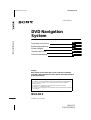 1
1
-
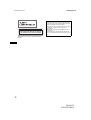 2
2
-
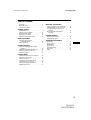 3
3
-
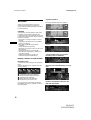 4
4
-
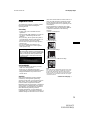 5
5
-
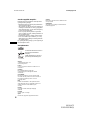 6
6
-
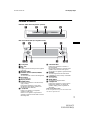 7
7
-
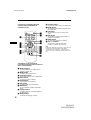 8
8
-
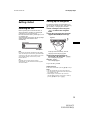 9
9
-
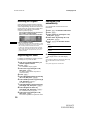 10
10
-
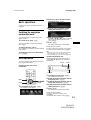 11
11
-
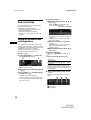 12
12
-
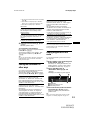 13
13
-
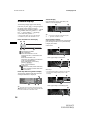 14
14
-
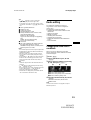 15
15
-
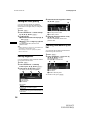 16
16
-
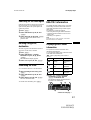 17
17
-
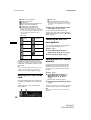 18
18
-
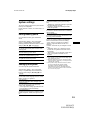 19
19
-
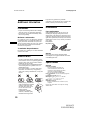 20
20
-
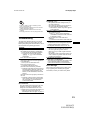 21
21
-
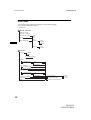 22
22
-
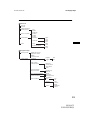 23
23
-
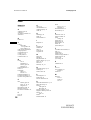 24
24
-
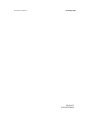 25
25
-
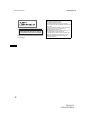 26
26
-
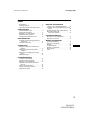 27
27
-
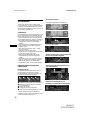 28
28
-
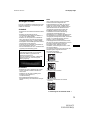 29
29
-
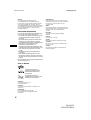 30
30
-
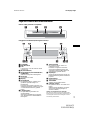 31
31
-
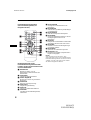 32
32
-
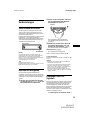 33
33
-
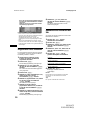 34
34
-
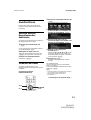 35
35
-
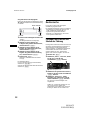 36
36
-
 37
37
-
 38
38
-
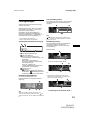 39
39
-
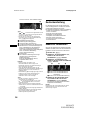 40
40
-
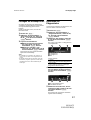 41
41
-
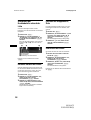 42
42
-
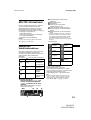 43
43
-
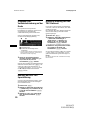 44
44
-
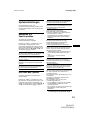 45
45
-
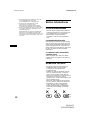 46
46
-
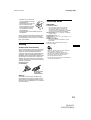 47
47
-
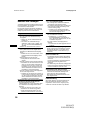 48
48
-
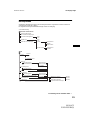 49
49
-
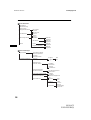 50
50
-
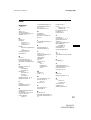 51
51
-
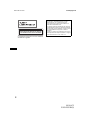 52
52
-
 53
53
-
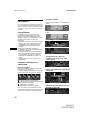 54
54
-
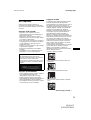 55
55
-
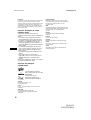 56
56
-
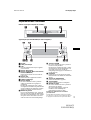 57
57
-
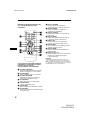 58
58
-
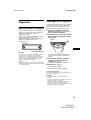 59
59
-
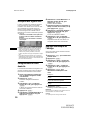 60
60
-
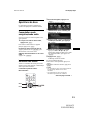 61
61
-
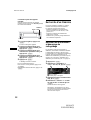 62
62
-
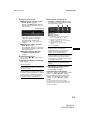 63
63
-
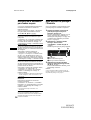 64
64
-
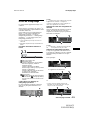 65
65
-
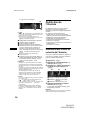 66
66
-
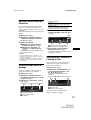 67
67
-
 68
68
-
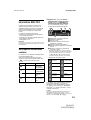 69
69
-
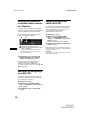 70
70
-
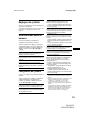 71
71
-
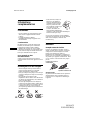 72
72
-
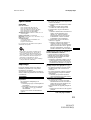 73
73
-
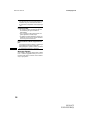 74
74
-
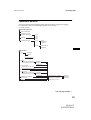 75
75
-
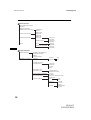 76
76
-
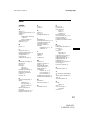 77
77
-
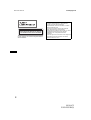 78
78
-
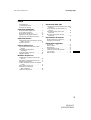 79
79
-
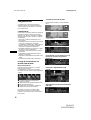 80
80
-
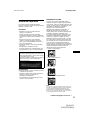 81
81
-
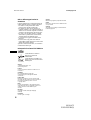 82
82
-
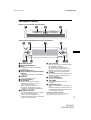 83
83
-
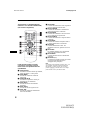 84
84
-
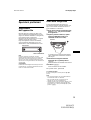 85
85
-
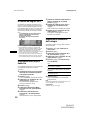 86
86
-
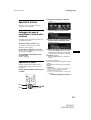 87
87
-
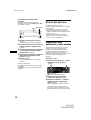 88
88
-
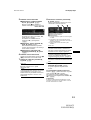 89
89
-
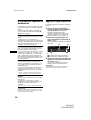 90
90
-
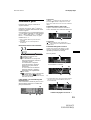 91
91
-
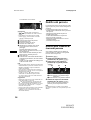 92
92
-
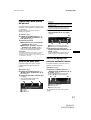 93
93
-
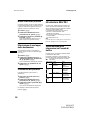 94
94
-
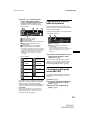 95
95
-
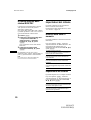 96
96
-
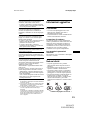 97
97
-
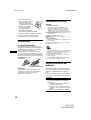 98
98
-
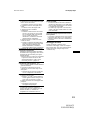 99
99
-
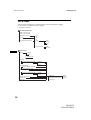 100
100
-
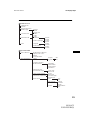 101
101
-
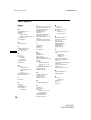 102
102
-
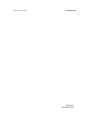 103
103
-
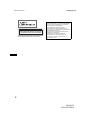 104
104
-
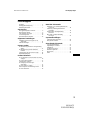 105
105
-
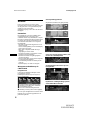 106
106
-
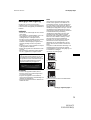 107
107
-
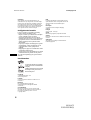 108
108
-
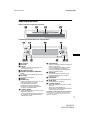 109
109
-
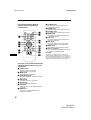 110
110
-
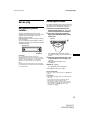 111
111
-
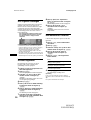 112
112
-
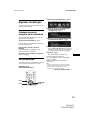 113
113
-
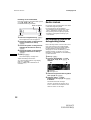 114
114
-
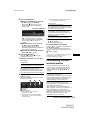 115
115
-
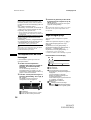 116
116
-
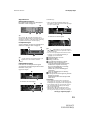 117
117
-
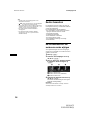 118
118
-
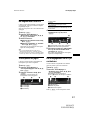 119
119
-
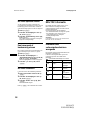 120
120
-
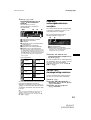 121
121
-
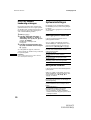 122
122
-
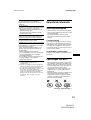 123
123
-
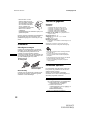 124
124
-
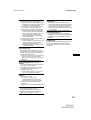 125
125
-
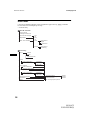 126
126
-
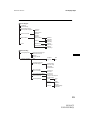 127
127
-
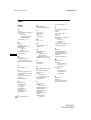 128
128
-
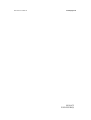 129
129
-
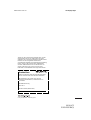 130
130
in andere talen
- English: Sony NVXHC1 User manual
- italiano: Sony NVXHC1 Manuale utente
- français: Sony NVXHC1 Manuel utilisateur
- Deutsch: Sony NVXHC1 Benutzerhandbuch